Page 1
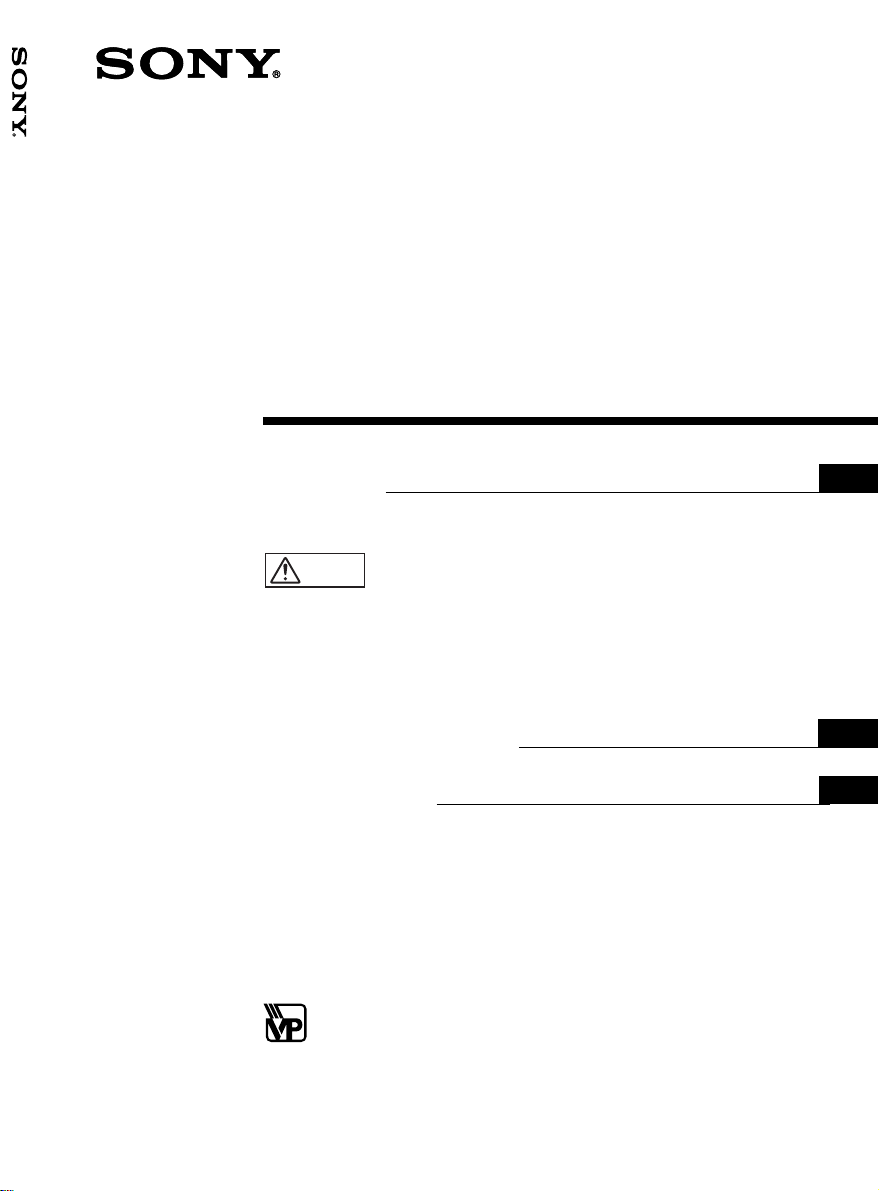
Digital Color Printer
3-865-280-03(1)
Digital Color
Printer
FVP-1/1E
取扱説明書
お買い上げいただきありがとうございます。
警告
この取扱説明書には、事故を防ぐための重要な注意事項と製品
の取り扱いかたを示しています。この取扱説明書をよくお読み
のうえ、製品を安全にお使いください。お読みになったあと
は、いつでも見られるところに必ず保管してください。
電気製品は安全のための注意事項を守らない
と、火災や人身事故になることがあります。
Operating Instructions
Mode d’emploi
JP
GB
FR
FVP-1/1E
1998 by Sony Corporation
1998 by Sony Corporation
Page 2
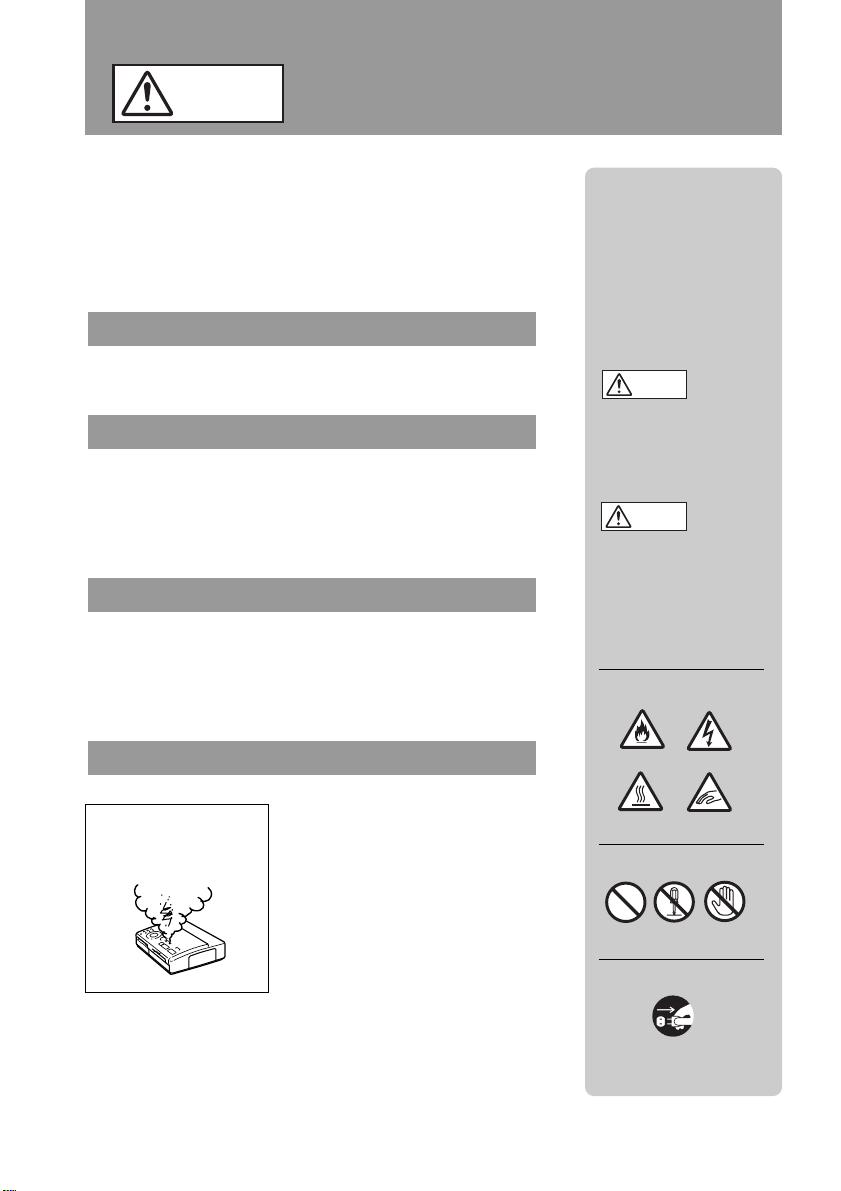
安全のために
警告
ソニー製品は安全に十分配慮して設計されています。しか
し、電気製品はすべて、まちがった使いかたをすると、火災
や感電などにより人身事故になることがあり危険です。事
故を防ぐために次のことを必ずお守りください。
安全のための注意事項を守る
ペ−ジの注意事項をよくお読みください。
4~5
.
定期的に点検する
度は、電源コードに傷みがないか、プラグ部とコン
1年に1
セントの間にほこりがたまっていないか、故障したまま使用
していないか、などを点検してください。
.
故障したら使わない
動作がおかしくなったり、本体が破損しているのに気づいた
ら、すぐにお買い上げ店またはソニーサービス窓口に修理を
ご依頼ください。
.
万一異常が起きたら
警告表示の意味
取扱説明書および製品で
は、次のような表示をして
います。
表示の内容をよく理解して
から本文をお読みくださ
い。
警告
この表示の注意事項を守ら
ないと、火災・感電などに
より死亡や大けがなど人身
事故の原因となります。
注意
この表示の注意事項を守ら
ないと、感電やその他の事
故によりけがをしたり周辺
の家財に損害を与えたりす
ることがあります。
注意を促す記号
火災
感電
変な音・においが
したら、煙が出たら
2
1 電源を切る
2 電源プラグをコンセント
b
から抜く
3 お買い上げ店または
ソニーサービス窓口に
修理を依頼する
高温
行為を禁止する記号
禁止
行為を指示する記号
セントから抜く
指挟み
分解禁止
プラグをコン
接触禁止
Page 3
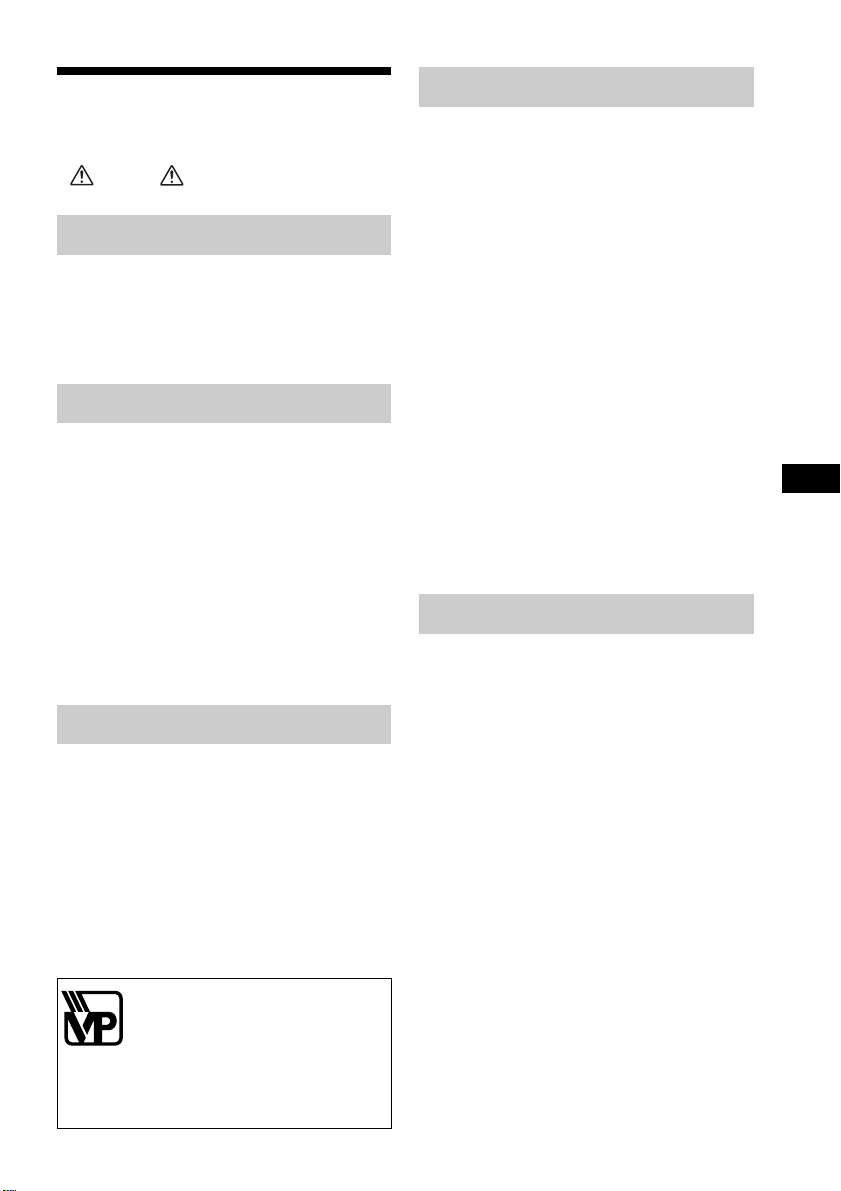
目次
警告
・
はじめに
こんなことができます ........................
付属品を確認する ...............................
各部のなまえ.......................................
準備
接続する............................................
フロッピーディスクを入れる ....
ビデオ機器につなぐ ..................
電源をつなぐ .............................
時計を合わせる .................................
プリントパックを用意する ...............
プリントカートリッジを入れる........
プリントペーパーを入れる ...............
とにかくプリントしてみる
フロッピーディスクの画像を
プリントする.....................................
準備する ....................................
プリントする .............................
ビデオ機器の画像をプリントする ....
準備する ....................................
プリントする .............................
この『プリンター』は、高品質のプリン
トを生み出すために、VPマークの付さ
れた『プリントパック』を使用するよう
に設計されています。
マークはライセンスを受けた商標で
VP
す。
.........................
注意
プリンターを使いこなす
日付けをプリントする ......................
複数の画面に分割して
4
プリントする.....................................
フロッピーディスクの画像を
プリントする .............................
6
7
8
10
10
11
12
13
15
ビデオ機器の画像を
プリントする .............................
フロッピーディスクのラベルを
プリントする.....................................
画像一覧をプリントする
(インデックスプリント)...................
デジタルマビカ/「マビカでプリ
ンパしようよ」で指定した画像を
プリントする(マビカプリント).......
ビデオ画像を静止画として
保存する............................................
その他
16
19
21
21
22
25
25
26
使用上のご注意 .................................
設置上のご注意..........................
お手入れ ....................................
フロッピーディスクの
取り扱い上のご注意 ..................
複製の禁止事項..........................
故障かな?と思ったら ......................
エラーメッセージが表示されたら ...
ランプが点灯・点滅したら..............
プリントペーパーがつまったら.......
プリントパックについて...................
保証書とアフターサービス ...............
主な仕様............................................
プリントモード早見表 ......................
索引 ...................................................
お問い合わせ用紙 .............................
29
30
30
32
34
36
38
40
42
42
42
42
43
44
45
46
47
48
49
50
51
52
54
お
使
い
に
な
る
前
に
JP
3
Page 4
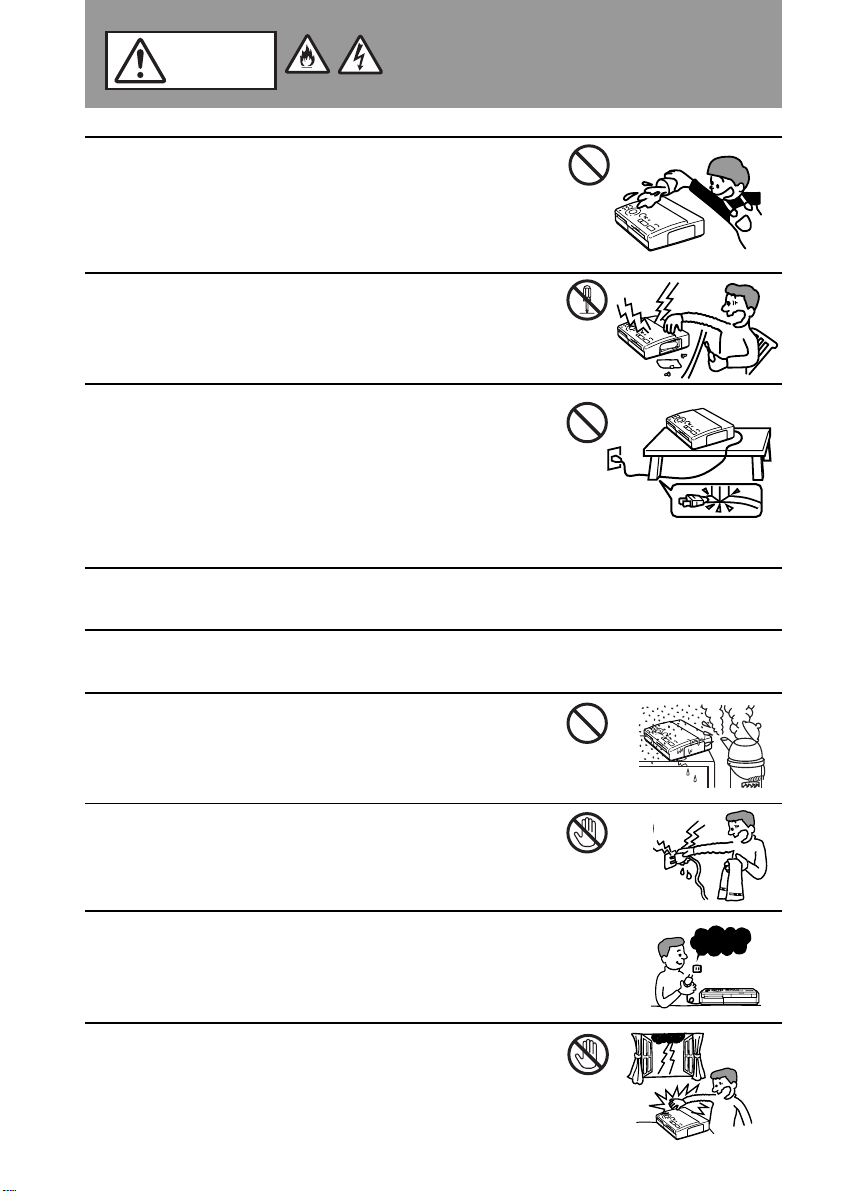
下記の注意事項を守らないと火災・感電
警告
火災
により死亡や大けがの原因となります。
感電
内部に水や異物を落とさない
水や異物が入ると火災や感電の原因となります。万一、水や異物
が入ったときは、すぐに本体の電源スイッチを切り、電源プラグ
をコンセントから抜き、お買い上げ店またはソニーサービス窓口
にご相談ください。
禁止
内部を開けない
感電の原因となります。
内部の点検や修理はお買い上げ店またはソニーサービス窓口にご
依頼ください。
分解禁止
電源コードを傷つけない
電源コードを傷つけると、火災や感電の原因となります。
電源コードを加工したり、傷つけたりしない。
•
重いものをのせたり、引っ張ったりしない。
•
熱器具に近づけない。加熱しない。
•
電源コードを抜くときは、必ずプラグを持って抜く。
•
万一、電源コードが傷んだら、お買い上げ店またはソニーサービス窓口に交換をご依頼ください。
禁止
電源プラグにほこりや異物を付着させない
ほこりや異物を伝わって、電気が流れ、火災や感電の原因となります。
電源プラグが不完全な接続状態では使わない
火災や感電の原因となります。
湿気やほこり、油煙、湯気の多い場所や、直射日
光のあたる場所では使わない
火災や感電の原因となります。とくに風呂場では絶対に使用しな
いでください。
ぬれた手で電源プラグをさわらない
感電の原因となります。
国内専用機は海外では使用しない
ワールドモデル以外は、日本国内専用です。
交流
圧で使用すると、火災、感電の原因となります。
の電源でお使いください。海外などで、異なる電源電
100V
雷が鳴りだしたら、本体や電源プラグに触れない
落雷すると、誘電雷により、火災や感電の原因となります。
4
禁止
接触禁止
交流100V
接触禁止
Page 5
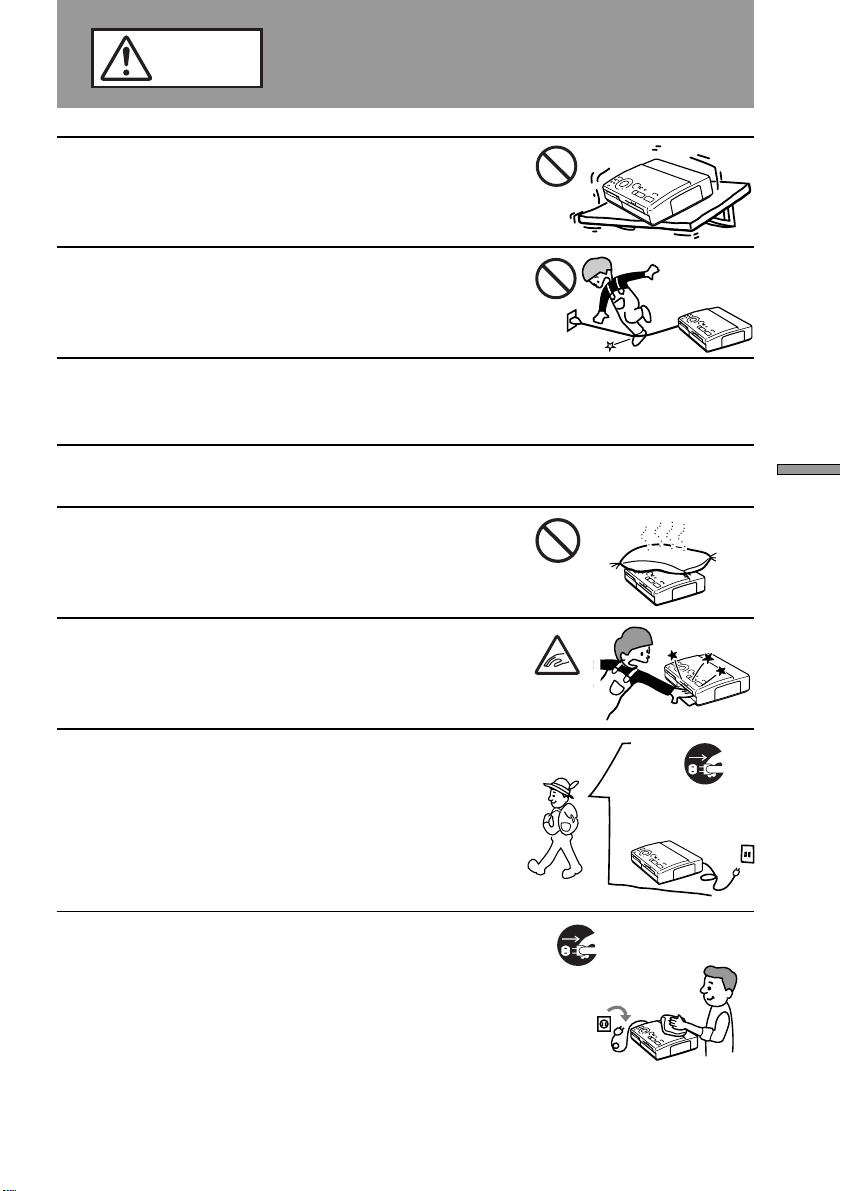
下記の注意事項を守らないとけがをしたり周辺の
注意
家財に損害を与えたりすることがあります。
安定した場所に置く
ぐらついた台の上や傾いたところなどに置くと、製品が落ちてけ
がの原因となることがあります。また、置き場所、取り付け場所
の強度もじゅうぶんに確認してください。
禁止
コード類は正しく配置する
電源コードやビデオケーブルは足に引っかけると製品の落下や
転倒などによりけがの原因となることがあるため、じゅうぶん
注意して接続・配置してください。
禁止
電源コードを引っ張った状態で移動しない
電源コードが引っ張られると、コードを破損する恐れがあります。破損したままで使用すると、火災や感電
の原因となることがあります。
電源コードのコード部分を持って抜かない
電源コードを引っ張ると、コードが破損し、火災や感電の原因となることがあります。
通風孔をふさがない
布をかけたり、毛足の長いじゅうたんや布団の上または壁や家具
に密接して置いたりして、排気口や通気口をふさがないでくださ
い。過熱して火災や感電の原因となることがあります。
禁止
幼児の手の届かない場所に置く
内部に手を入れると、挟まれてけがをしたり、温度の高い部分に
さわってやけどをすることがあります。お子さまがさわらないよ
うにご注意ください。
指挟み
お
使
い
に
な
る
前
に
移動させるとき、長時間使わないときは、電源プ
ラグを抜く
電源プラグを差し込んだまま移動させると、電源コードが傷
つき、火災や感電の原因となることがあります。長時間の外
出・旅行のときは安全のため電源プラグをコンセントから抜
いてください。差し込んだままにしていると火災の原因とな
ることがあります。
お手入れの際、電源プラグを抜く
電源プラグを差し込んだままお手入れをすると、感電の原因とな
ることがあります。
プラグをコン
セントから抜く
プラグをコン
セントから抜く
5
Page 6
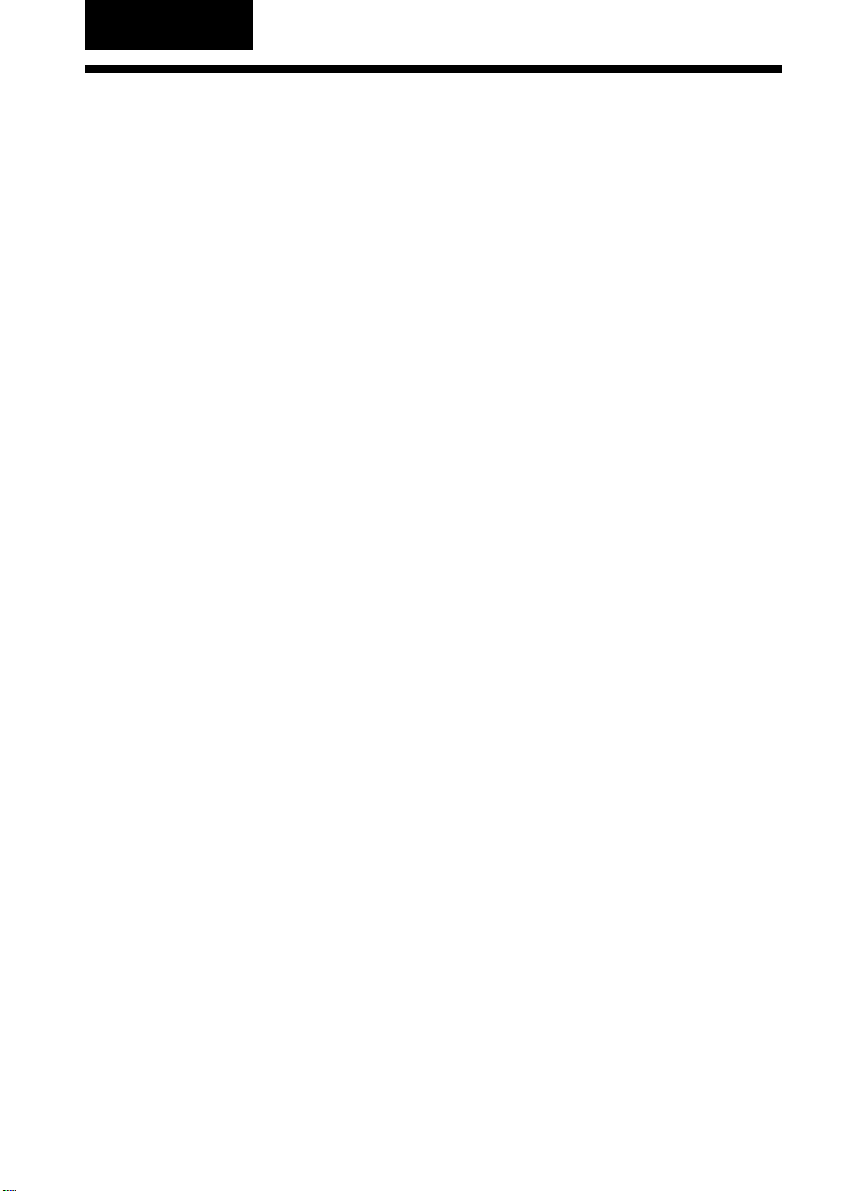
はじめに
こんなことができます
カラービデオプリンター
単にプリントすることができます。
万画素写真画質プリント
141
分割した小さな写真や小さな文字も、
真のような画質にプリントできます。
を使って、デジタルマビカやビデオの画像を簡
FVP-1
万画素の高解像度で、なめらかな写
141
デジタルマビカの画像をダイレクトプリント
デジタルマビカの画像を保存した
れ、パソコンを介さずに画像をダイレクトプリントできます。また、デジタル
マビカまたは付属のアプリケーションソフトウェア「マビカでプリンパしよう
よ」で指定した画像の一括プリントもできます。
インチフロッピーディスクを本機に入
3.5
ビデオ機器の画像をダイレクトプリント/静止画として保存
ビデオ入力端子に接続したビデオ機器の画像をダイレクトプリントできます。
また、デジタルマビカやパソコンで利用するために、フロッピーディスクに静
止画として保存することもできます。
本体で簡単に多彩なプリント
一画像を一画面にプリントする標準プリントの他に、分割プリント、日付けプ
リント、フロッピーラベルプリント、インデックスプリントなどの多彩なプリ
ントが簡単に作れます。
専用アプリケーションを使ってより多彩なプリント
Windows 95/98/NT
パしようよ」を使って、枠を合成したり、カレンダーやポストカードなど、よ
り多彩なプリントが作れます。パソコンで加工した画像は、フロッピーディス
クに保存して本機でプリントできます。詳しくは、別冊のソフトウェア使用説
明書をお読みください。
専用のアプリケーションソフトウェア「マビカでプリン
高画質スーパーコートプリント対応
スタンダードタイプやシールタイプのプリントペーパーや官製はがきに加え、
保存性、耐久性に優れた高画質スーパーコートプリントペーパーに対応してい
ます。大事なプリントを美しく保ちます。
枚を連続プリント
25
別売りのオートフィーダー
ントできます。
6
VPF-A1/F
を取り付けると、25枚まで連続してプリ
Page 7
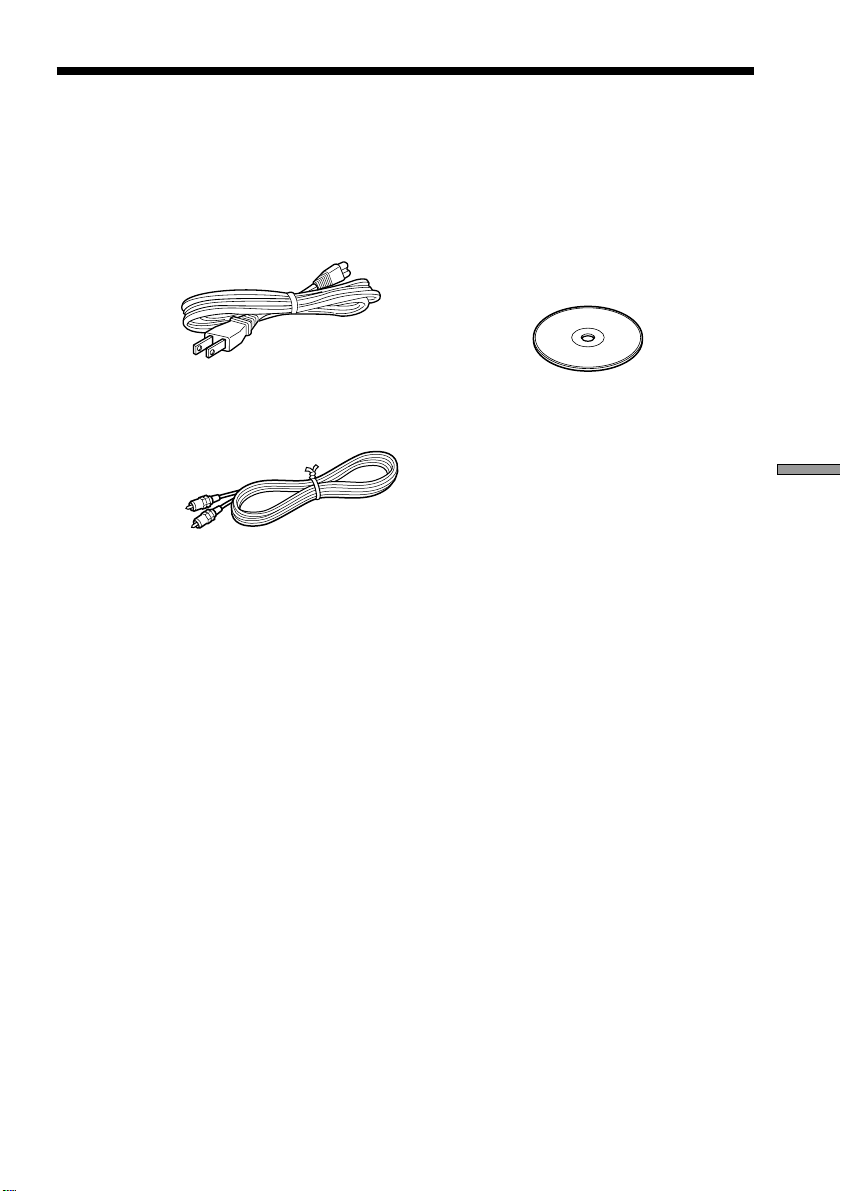
付属品を確認する
梱包箱から取り出したら、次の付属品がそろっているか確認してください。
電源コード(1本)
•
ビデオ接続ケーブル(1本)
•
取扱説明書(1部)
•
ソフトウェア使用説明書(1部)
•
ご愛用者登録カード(1部)
•
保証書(1部)
•
ソニーご相談窓口のご案内(1部)
•
• CD-ROM(Windows 95/98
/NT版)(1枚)
は
じ
め
に
7
Page 8
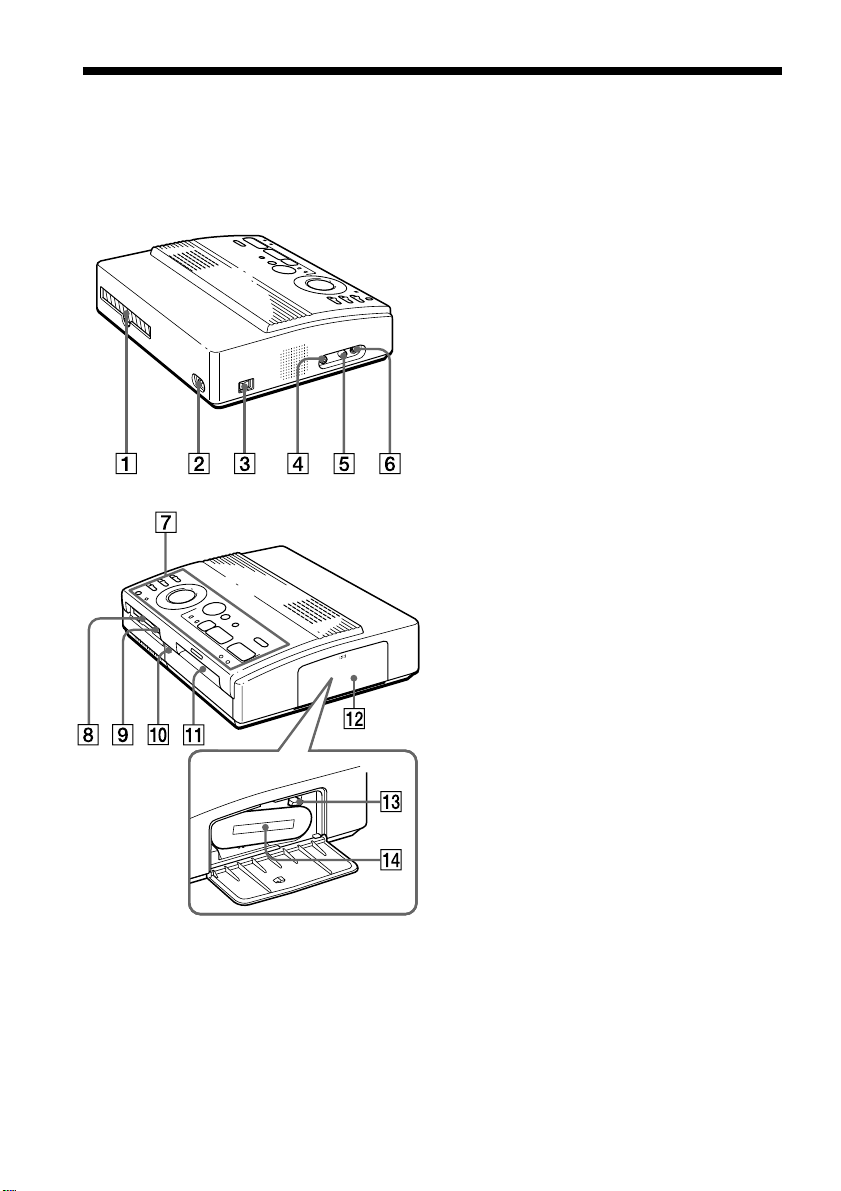
各部のなまえ
詳しい説明は、( )内のページをご覧ください。
1
裏排紙口(47ページ)
2
電源端子(12ページ)
AC
3
POWER
(
12
4
VIDEO OUTPUT
(
10、11
5
VIDEO INPUT
(
11
6
S VIDEO INPUT(S
(
11
7
操作パネル(次ページ)
8
3.5
(
10
9
3.5
しボタン(
0 オートフィーダー挿入カバー
(19ページ)
!¡
給紙/排紙口(手差し時)
(
19、47
!™
カートリッジドア(16、17ページ)
!£
取り出しレバー(17ページ)
(電源)スイッチ
ページ)
(映像出力)端子
ページ)
(映像入力)端子
ページ)
映像入力)端子
ページ)
インチフロッピーディスク挿入口
ページ)
インチフロッピーディスク取り出
ページ)
10
ページ)
!¢ プリントカートリッジ
カートリッジドアを開けた状態
8
(15、16ページ)(別売り)
Page 9
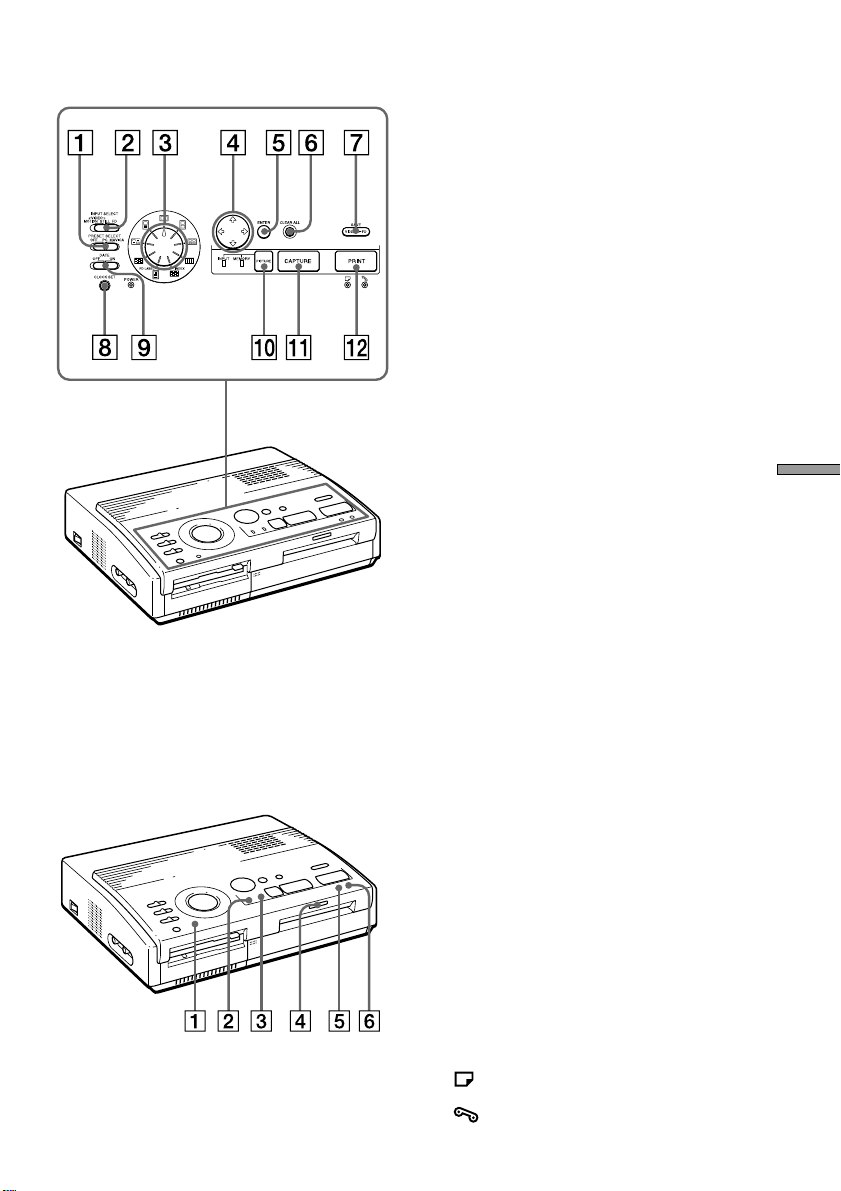
操作パネル部
1
PRESET SELECT
択)スイッチ(
2
INPUT SELECT
スイッチ(
3 プリントモードダイヤル
(
22、26、30、32、34、36
4
方向ボタン(M/µ/m/Â)(22ページ)
5
ENTER
6
CLEAR ALL
(
27
7
SAVE
8
CLOCK SET
(
13
9
DATE
(
29
0
PICTURE
(
23、33
!¡
CAPTURE
(
23、26
21、25
(決定)ボタン(23ページ)
ページ)
(保存)ボタン(40ページ)
ページ)
(日付け) スイッチ
ページ)
(画面切り換え)ボタン
ページ)
(取り込み)ボタン
ページ)
(プリセット選
ページ)
38
(入力切り換え)
ページ)
(取り消し)ボタン
(時計合わせ)ボタン
ページ)
は
じ
め
に
!™
PRINT
(
ランプ部
1
2
(
3
(
4
5
6
(プリント)ボタン
23、27
POWER
INPUT
21、23、26、46
MEMORY
23、26、46
プリント中ランプ(23、27、46ペー
ジ)
ページ)
(電源)ランプ(13ページ)
(入力画)ランプ
ページ)
(メモリー画)ランプ
ページ)
ペーパー補充ランプ(46ページ)
リボンエラーランプ(46ページ)
9
Page 10
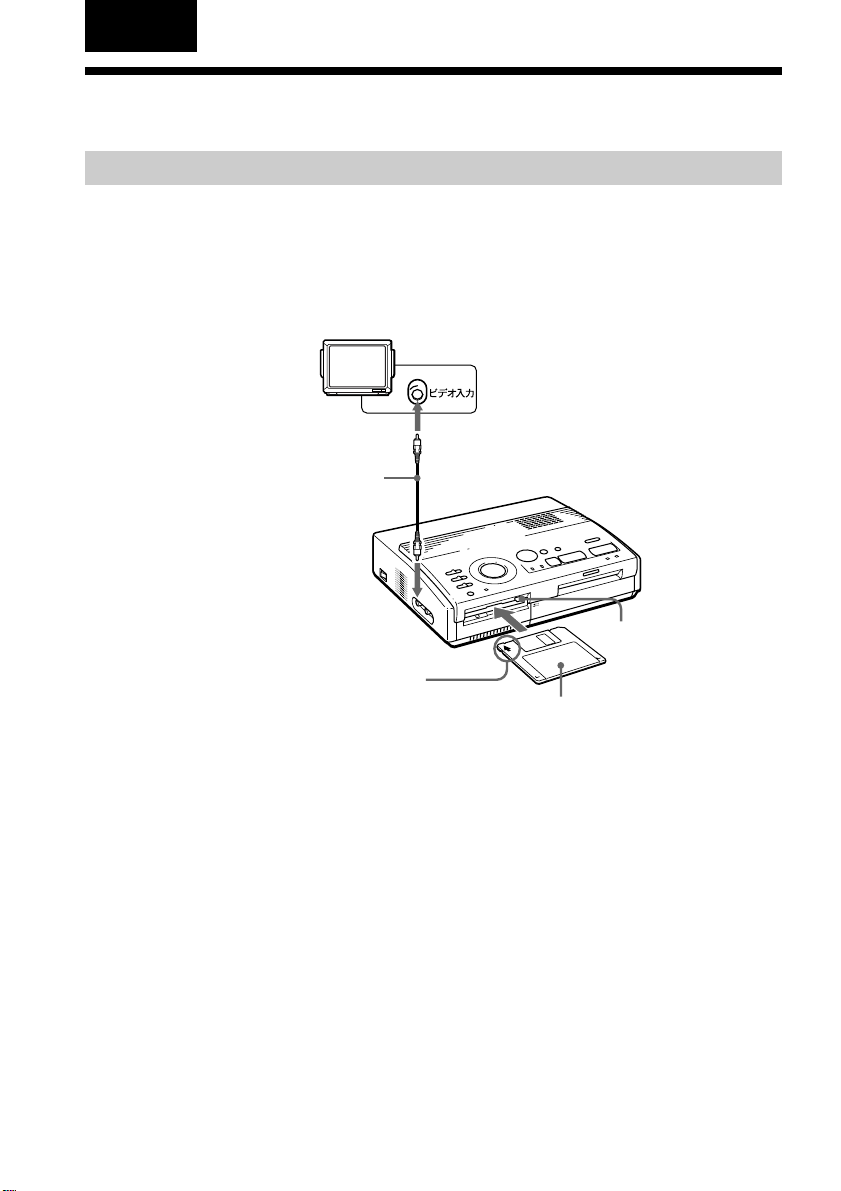
準備
接続する
フロッピーディスクを入れる
フロッピーディスク内に記録された画像をプリントするときは、フロッピー
ディスクを本機の
ントする画像を確認するために、テレビにも接続します。
プリント操作方法については、
テレビ
入力切り換え
スイッチを
「ビデオ」に
ビデオ接続ケーブル(付属)
矢印を左上にして、
フロッピーディスクドライブの
奥まで挿入する。
3.5
映像出力端子へ
インチフロッピーディスク挿入口に差し込みます。プリ
ページをご覧ください。
21
フロッピーディスク取り
出しボタン
インチ
3.5
フロッピーディスク
!ご注意
接続する前に本機とテレビの電源を切ってください。
•
フロッピーディスクがうまく入らない場合は、無理に押し込まずに、挿入方向を確
•
認してからもう一度挿入し直してください。
フロッピーディスクを取り出すには
フロッピーディスク取り出しボタンを押します。フロッピーディスクが排出さ
れたら、取り出します。
お使いになれるフロッピーディスクとプリントできる画像のタイプ
MS-DOS
スクをお使いになれます。また、本機でプリントできる画像は、デジタルマビ
カ(
画像、または付属のアプリケーションソフトウェア「マビカでプリンパしよう
よ」で本機でのプリント用に保存された画像です。
フォーマットされた
2HD 1.44M
MVC-FD5、MVC-FD7、MVC-FD71、MVC-FD81
バイトの
インチフロッピーディ
3.5
)で撮影された静止
10
Page 11
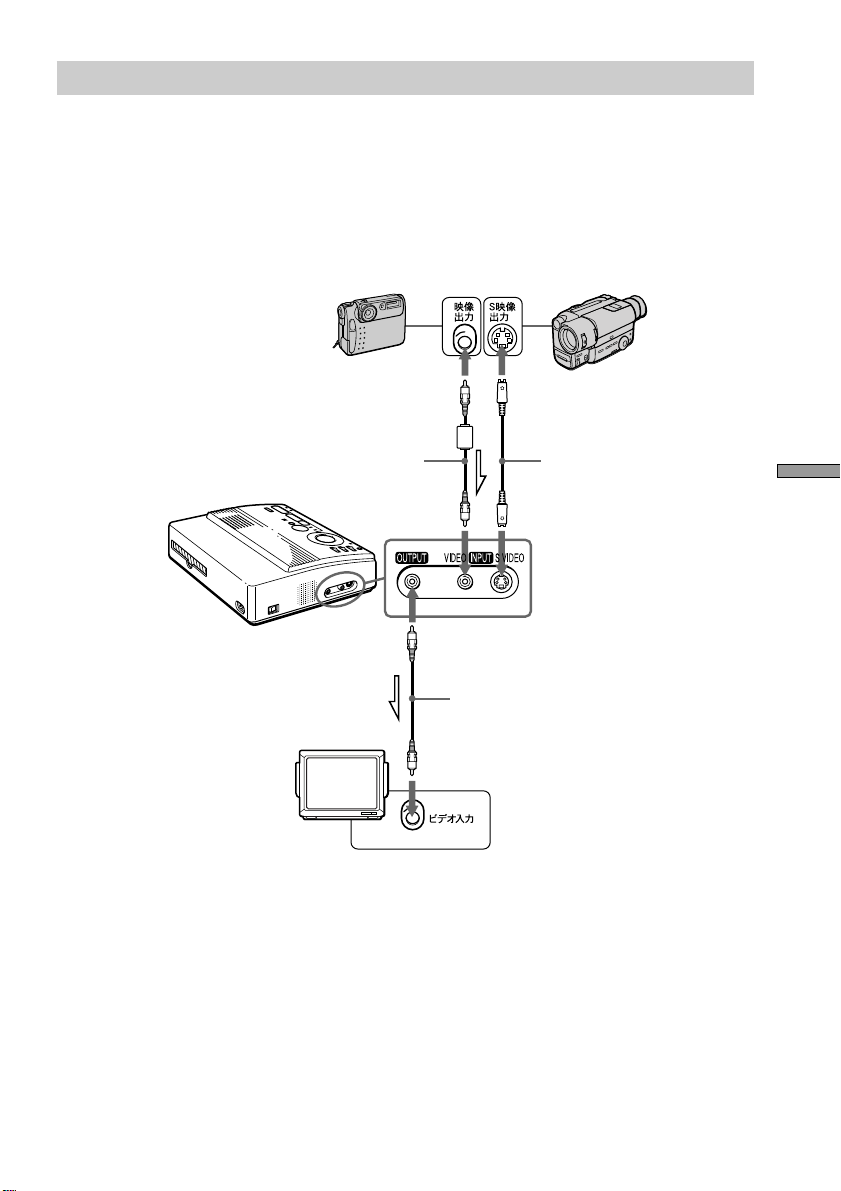
ビデオ機器につなぐ
映像端子付きのデジタルスチルカメラやビデオカメラレコーダーなどのビデオ
機器の画像をプリントするときは、付属のビデオ接続ケーブルでビデオ機器と
本機をつなぎます。プリントする画像を確認するために、テレビにも接続しま
す。プリント操作方法については、
ページをご覧ください。
25
映像端子付きのデジタル
スチルカメラなど
ビデオ接続ケーブル
(デジタルスチルカメラに付属) S
または
VIDEO INPUT
端子へ
VIDEO OUTPUT
ビデオ接続ケーブル(付属)
テレビ
入力切り換え
スイッチを
「ビデオ」に
映像端子付きのビデオ
S
カメラレコーダーなど
映像接続ケーブル
YC-5V(0.5m)、YC-10V
(3m)など(別売り)
S VIDEO INPUT
端子へ
ç:信号の流れ
端子へ
準
備
映像端子が付いているときは
S
映像接続ケーブル(別売り)を使ってつなぐと、より高画質でプリントできます。この
S
場合は、映像端子(黄色)をつなぐ必要はありません。
S VIDEO INPUT
映像が自動的に選ばれます。
S
!ご注意
接続する前に、本機やテレビ、ビデオ機器の電源を切ってください。
•
ビデオ機器の説明書もあわせてご覧ください。
•
端子と
VIDEO INPUT
端子の両方がつながっていると
11
Page 12
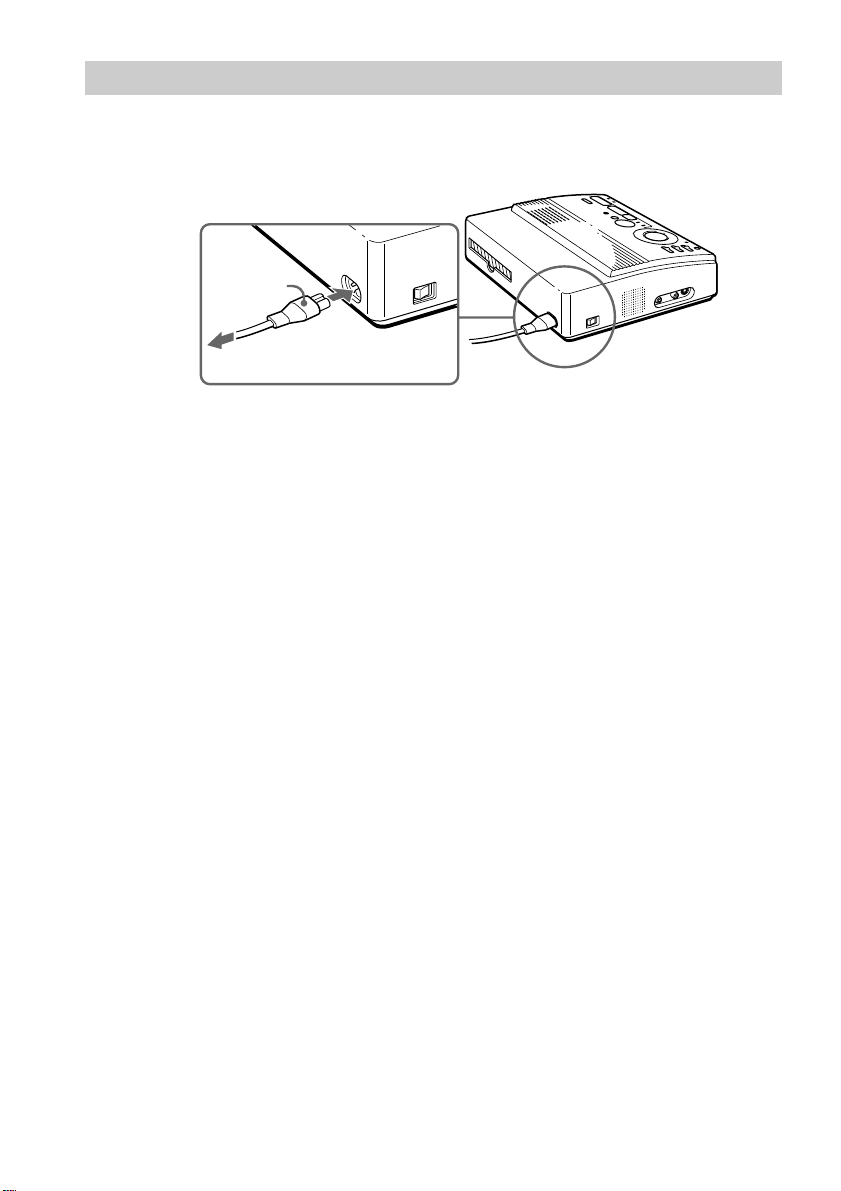
電源をつなぐ
接続が終わったら、電源コードの電源プラグを本機のAC電源端子につないで
から、コンセントにつなぎます。
電源プラグ
コンセントへ
12
Page 13
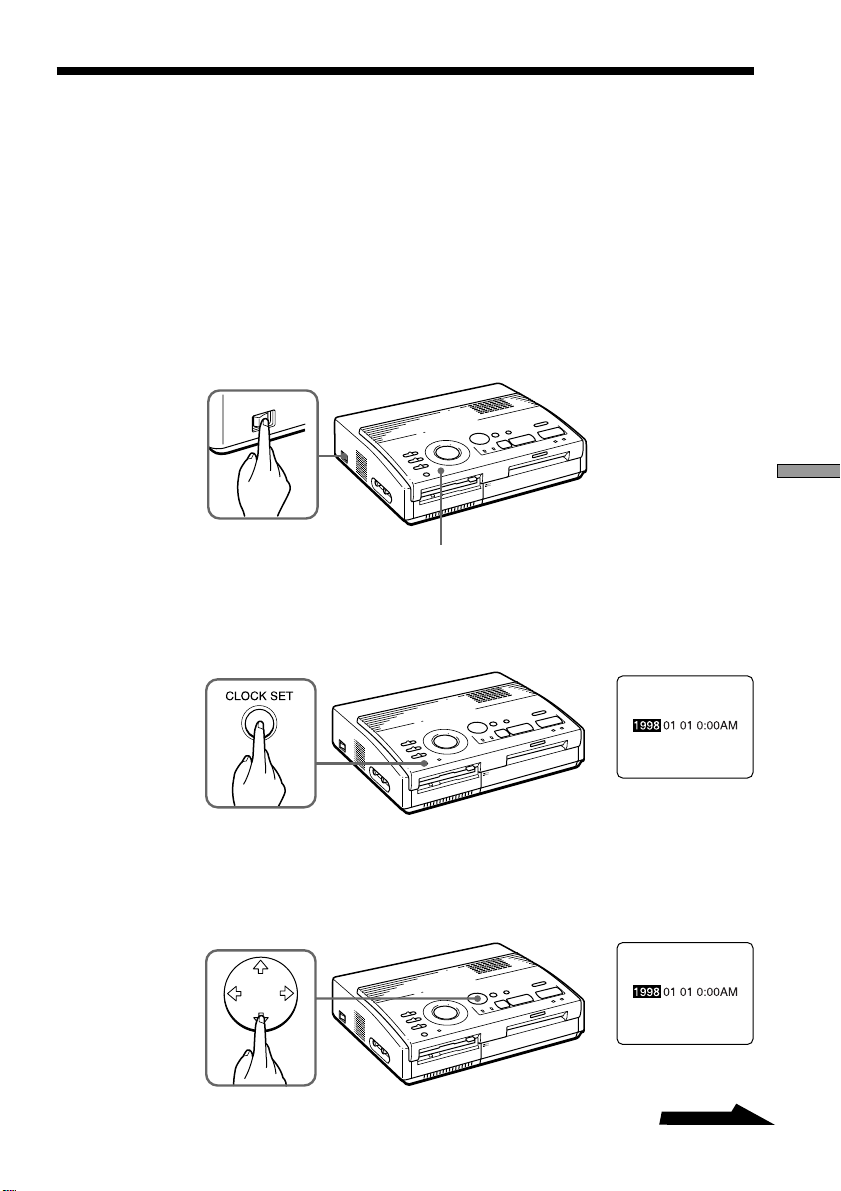
時計を合わせる
内蔵の時計を合わせておくと、ビデオ機器から画像を取り込んだ日付けをフ
ロッピーディスクに保存できます。いったん合わせた時刻は、電源を切って
も、内蔵の充電式電池に保持されます。
POWER
1
POWER
POWER
CLOCK SET
2
時計設定モードになります。
(電源)スイッチを押して、本機の電源を入れる。
(電源)ランプが点灯します。
スイッチ
(時計合わせ)ボタンを押してから/ボタンを押す。
POWER
準
備
ランプ
方向(>/.)ボタンを押して年を設定する。
3
>ボタンを押すと、数が増えます。.ボタンを押すと、数が減ります。
次のページにつづく
13
Page 14
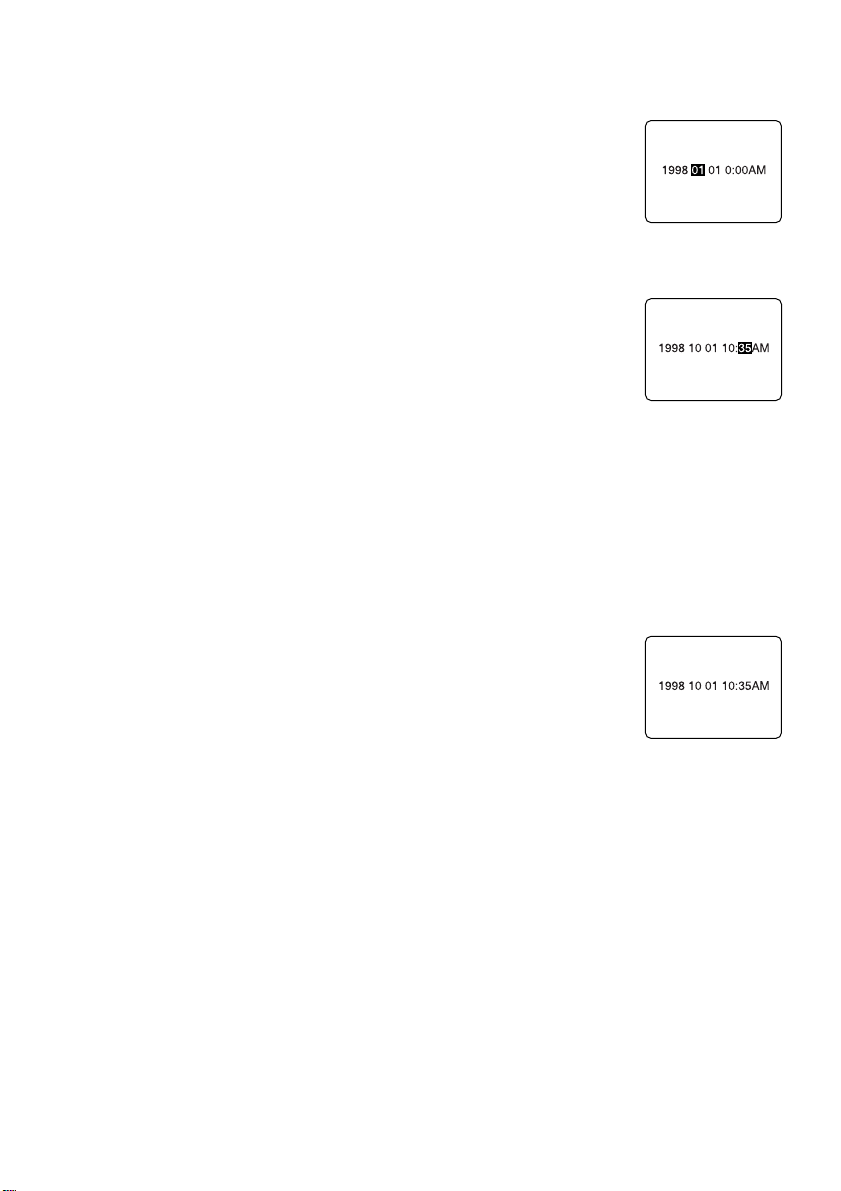
/ボタンを押す。
4
次の項目(月表示)にカーソルが移動します。
手順3と4を繰り返し、月、日、時、分を設定する。
5
前の項目に戻るには?ボタンを押します。
CLOCK SET
6
時刻設定モードが終了します。
時刻を表示するには
INPUT
ボタンを押します。画面中央に時刻が表示されます。時刻表示を消すには、も
う一度
(時計合わせ)ボタンを押す。
(入力画)ランプが点灯しているときに、
CLOCK SET
(時計合わせ)ボタンを押します。
CLOCK SET
(時計合わせ)
14
Page 15
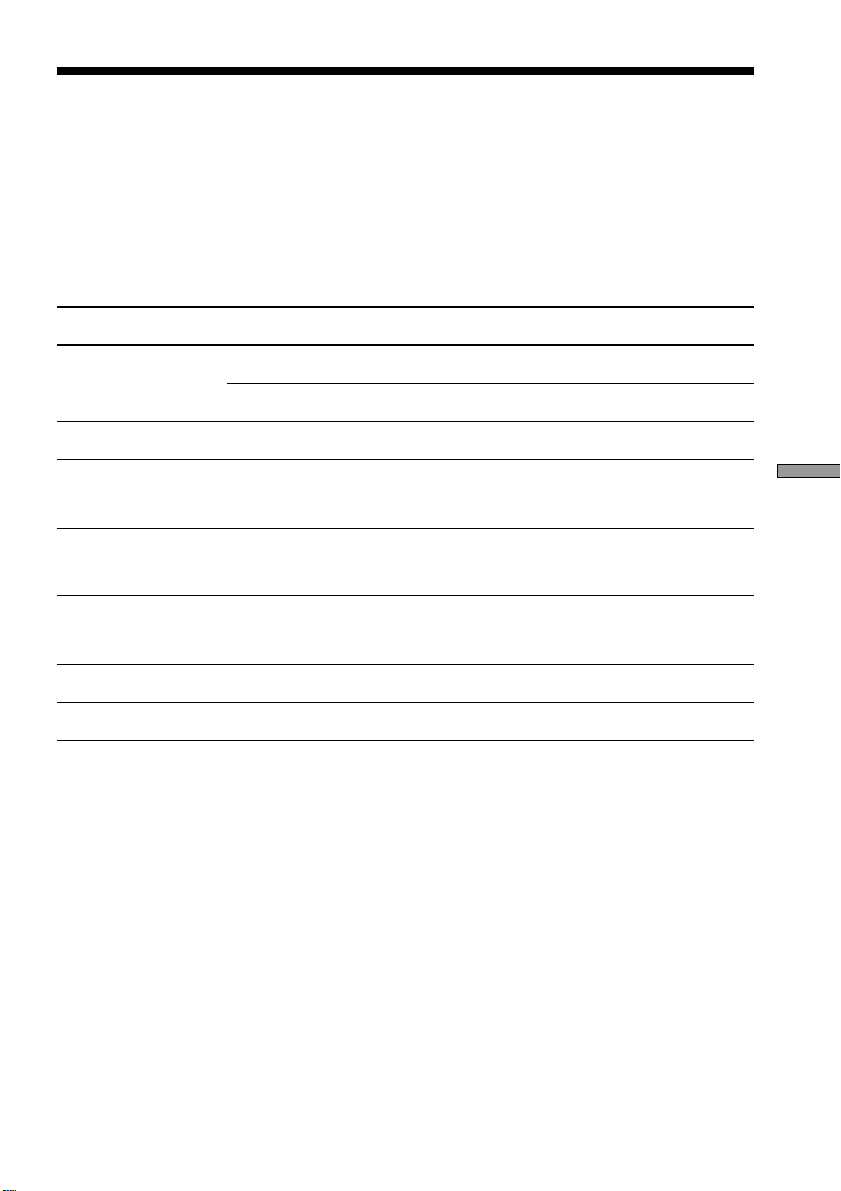
プリントパックを用意する
プリントするためには、VPマークのついた別売りのプリントパック(プリント
カートリッジとプリントペーパーのセット)が必要です。以下のプリントパッ
クを、用途に応じてご利用ください。別売りのプリントパックについて詳しく
ページをご覧ください。
は、
43
用途(プリント) プリントパック プリントペーパー プリントカートリッジ
標準
ステッカー
分割ステッカー
2
分割ステッカー
4
分割ステッカー
16
スーパーコート
はがき
VPM-P50STB
VPM-P200STB
VPM-P50WSB
VPM-P50S02B 2
VPM-P50S04B 4
VPM-P50S16B 16
VPM-P50LAB
VPM-P50RCB
!ご注意
プリントカートリッジとプリントペーパーは、必ず同じ箱に入っているものをセッ
•
トでお使いください。異なる組み合わせでお使いになると、正常なプリント結果が
得られないばかりか、紙づまりや故障の原因になります。
スーパーコートでプリントするときは、別売りのオートフィーダー(
•
用してください。
スタンダードタイプ
スタンダードタイプ
ステッカータイプ
分割カット済み
ステッカー用
分割カット済み
ステッカー用
分割カット済み
ステッカー用
スーパーコートタイプ50プリント用
官製はがき はがき用
プリント用
50
プリント用
50
プリント用
50
プリント用
50
プリント用
50
プリント用
50
VPF-A1/F
準
備
)を使
15
Page 16
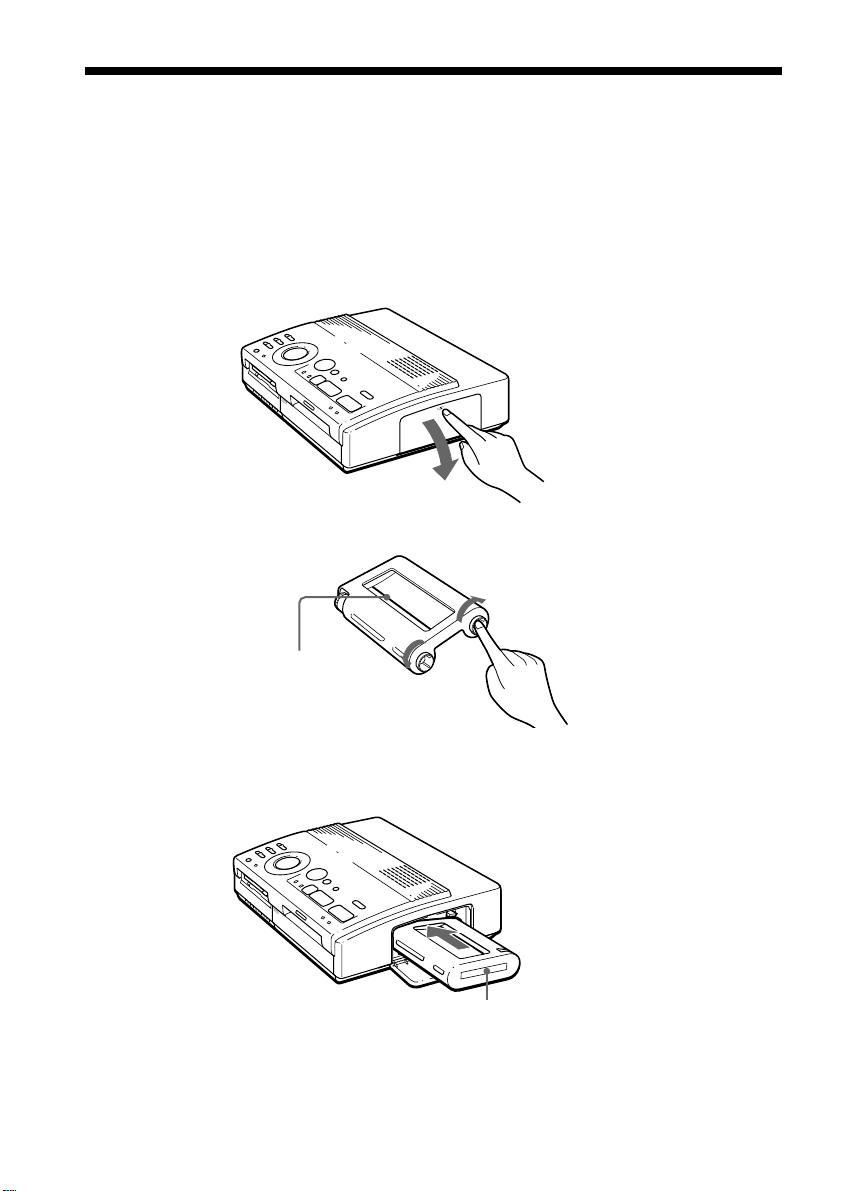
プリントカートリッジを入れる
プリントカートリッジを入れます。VPマークのついたプリントカートリッジ
だけをお使いください。
カートリッジドアの「
1
を開ける。
プリントカートリッジのインクリボンのたるみをとる。
2
黒い線が左端
にくるように
してください。
プリントカートリッジを、カチッとロックするまで奥へ差し込み、
3
カートリッジドアを閉める。
」の部分を押して、カートリッジドア
PUSH
矢印の方向に、
押しながら回す。
16
シールのある面
プリントカートリッジがカチッと入らないときは
いったんプリントカートリッジを取り出してから、入れ直してください。
Page 17
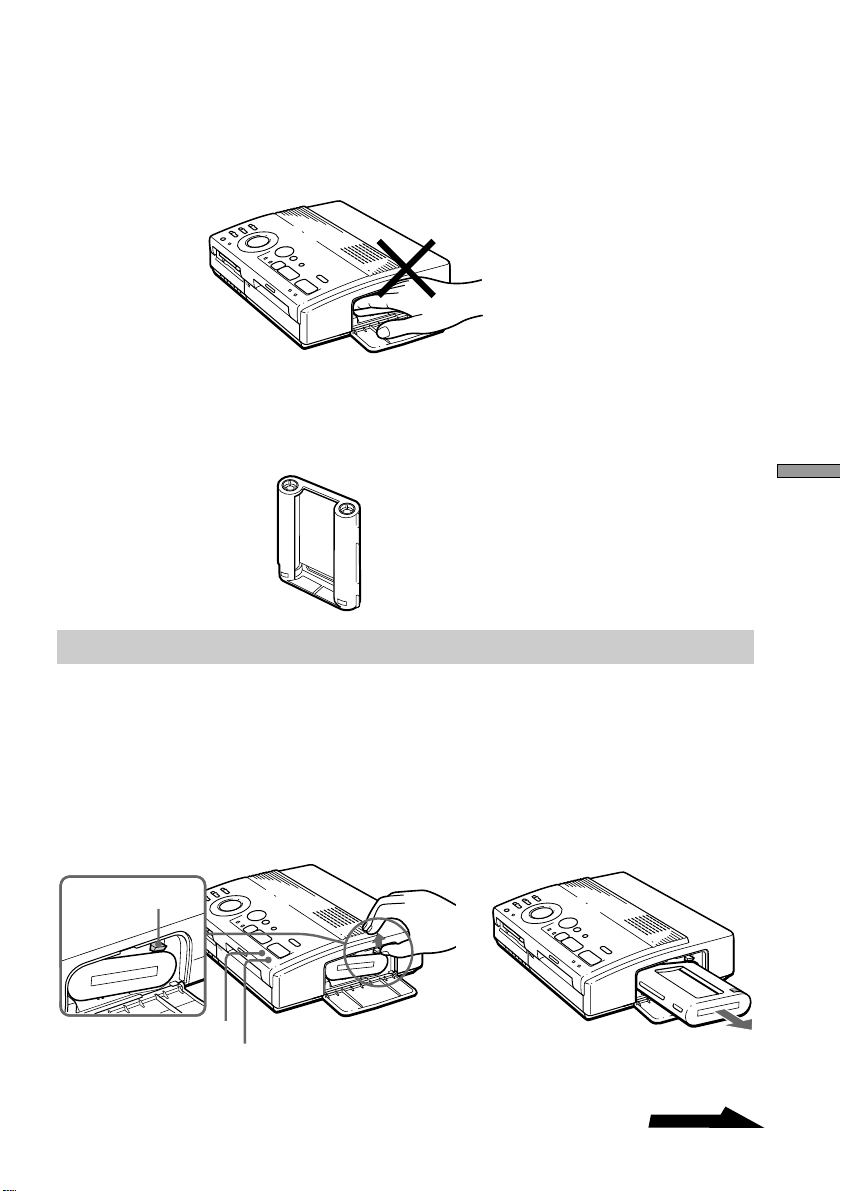
!ご注意
本機の電源を入れた時にプリントカートリッジが入っていない場合、警告音が鳴
•
り、リボンエラーランプが点灯します。
熱くなっていることがありますので、カートリッジドアの内部に手を入れないでく
•
ださい。
プリントカートリッジを置くときは、ほこりがつかないように立ててください。ま
•
た、インクリボンにさわったり、ほこりの多いところに放置しないでください。指
紋やほこりがインクリボンにつくと、きれいにプリントできないことがあります。
プリントカートリッジの取り扱い
準
備
プリントカートリッジの交換のしかた
プリントボタンを押し、プリントペーパーが本機に引き込まれたあと、リボン
エラーランプが点灯し、プリントペーパーが排出されたら、プリントペーパー
を取り除き、プリントカートリッジを交換します。
取り出しレバーを上げて、使い切ったプリントカートリッジを取り出して、新
しいものに交換してください。
取り出しレバー
ペーパー補充ランプ
リボンエラーランプ
ペーパー補充ランプが点滅しますので、プリントペーパーを挿入してくださ
い。プリントが再開します。
取り出しレバーを上げる
b
取り出す。
次のページにつづく
17
Page 18
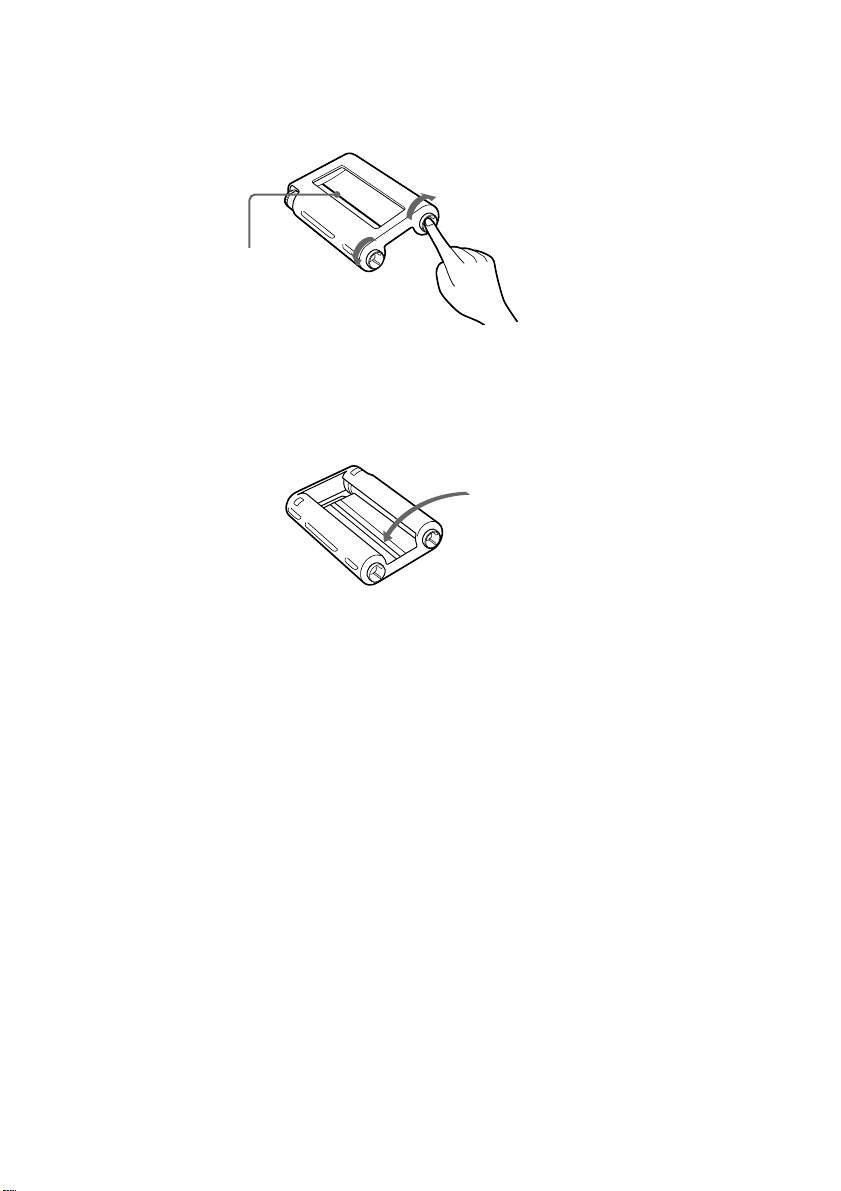
使用途中のプリントカートリッジをまた使うときは
インクリボンのたるみをとるために、矢印の方向に押しながら回してくださ
い。
矢印の方向に、
押しながら回す。
黒い線が左端
にくるように
してください。
インクリボンが切れてしまったときは
透明なセロハンテープなどでつなげて、テープが見えなくなるまで先に送る
と、残りのインクリボンを使えます。
セロハンテープ
などでつなぐ。
!保存上のご注意
温度や湿度の高いところ、ほこりの多いところ、直射日光の当たるところでの保存
•
は避けてください。
使用途中で本体から取り出して長期保存する場合は、プリントカートリッジの入っ
•
ていた袋などに入れて保存してください。
18
Page 19
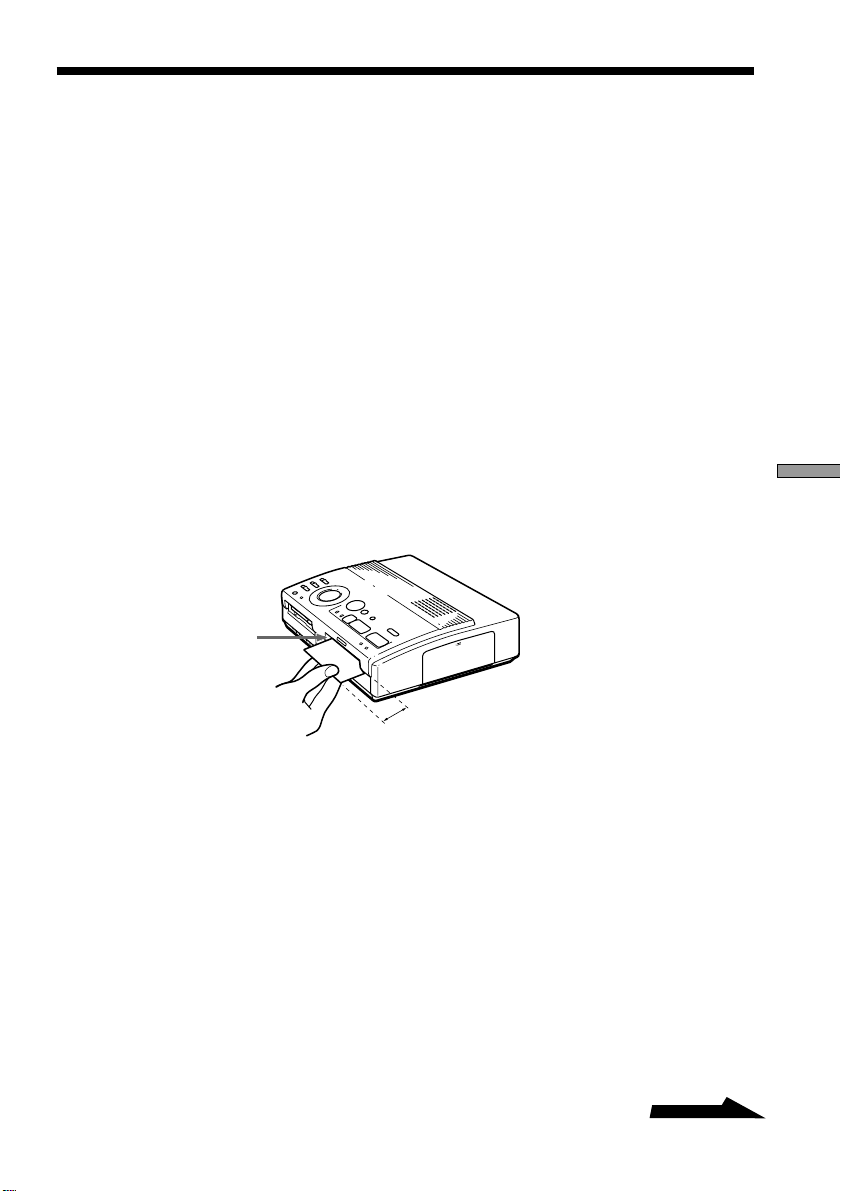
プリントペーパーを入れる
プリントペーパーを1枚ずつ入れます。ここでは、スタンダードタイプのプリ
ントペーパーの入れかたを説明します。必ず指定のプリントペーパーをご使用
ください。
POWER
1
POWER
本機でプリント操作をする。(21〜38ページ)
2
プリント面(何も印刷されていない面)を上にして、給紙口の左側の
3
ガイドに沿ってまっすぐに入れる。
本機の外に出ている部分が、
込みます。プリントが始まると、プリントペーパーが自動的に引き込まれ
ます。
ガイド
別売りのオートフィーダー
連続して25枚までプリントできます。オートフィーダーを取り付けるには、本
機前面のオートフィーダー挿入カバーの[押]を押します。カバーが手前に開
きます。カバーを閉じると きも 、[押]をカチッとロックするまで押してくださ
い。
(電源)スイッチを押して、本機の電源を入れる。
(電源)ランプが点灯します。
以下になるまでプリントペーパーを差し
2cm
以下
2cm
VPF-A1/F
をお使いになると
準
備
次のページにつづく
19
Page 20
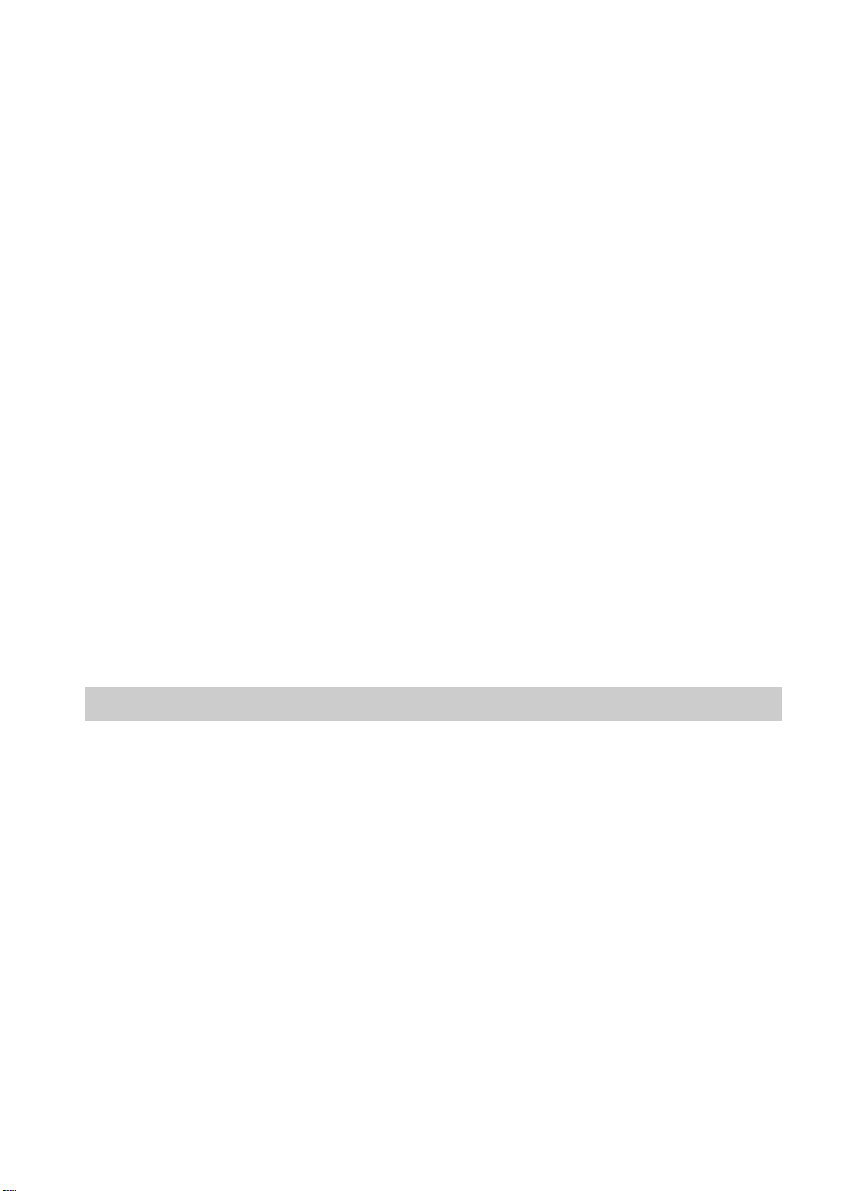
!ご注意
給紙口の左側のガイドに突き当てて、まっすぐに入れてください。右側に寄ってい
•
たり、斜めに入れたりすると、印画位置がずれてしまいます。
奥までしっかりさしこまないと、自動的に引き込まれません。
•
プリントする前にプリントペーパーに字を書いたり、ワープロで印字したりしない
•
でください。また、プリント後にプリント面へ文字などを記入する場合は、油性ペ
ンをお使いください。プリント面にはワープロなどでの印字はできません。
プリントペーパーを取り扱う際に、プリント面(何も印刷されていないつやのある
•
面)には触れないようにしてください。特にスーパーコート用紙を使用する際はご注
意ください。
ほこりの多いところにプリントペーパーを放置しないでください。プリント面にほ
•
こりや指紋などが付着すると、きれいにプリントできないことがあります。
•(2/4/16
•
•
!保存上のご注意
•
•
分割)カット済みステッカー用プリントペーパーでシール部分がはがれてい
るものはセットしないでください。紙づまりの原因になります。
指定外のプリントペーパーを使用すると、故障の原因になります。
プリントペーパーを折ったり曲げたりしないでください。紙づまりの原因になります
温度や湿度の高いところ、ほこりの多いところ、直射日光の当たるところでの保存
は避けてください。
使用途中で本体から取り出して長期保存する場合は、プリントペーパーの入ってい
た袋などに入れて保存してください。
。
はがきにプリントするとき
郵便番号欄を手前下側にして入れます。
!ご注意
官製はがきにプリントしたときは、通常のプリントペーパーにくらべて色および仕
•
上がりが均一にならない場合があります。
はがきにプリントする前に、はがきに宛名を書いたり、ワープロで印字したりしな
•
いでください。紙づまりが起こったり、正しくプリントできないことがあります。
折れ曲がったり、そりのある官製はがきは、紙づまりが起こったり、正しくプリン
•
トできないことがあります。
20
Page 21
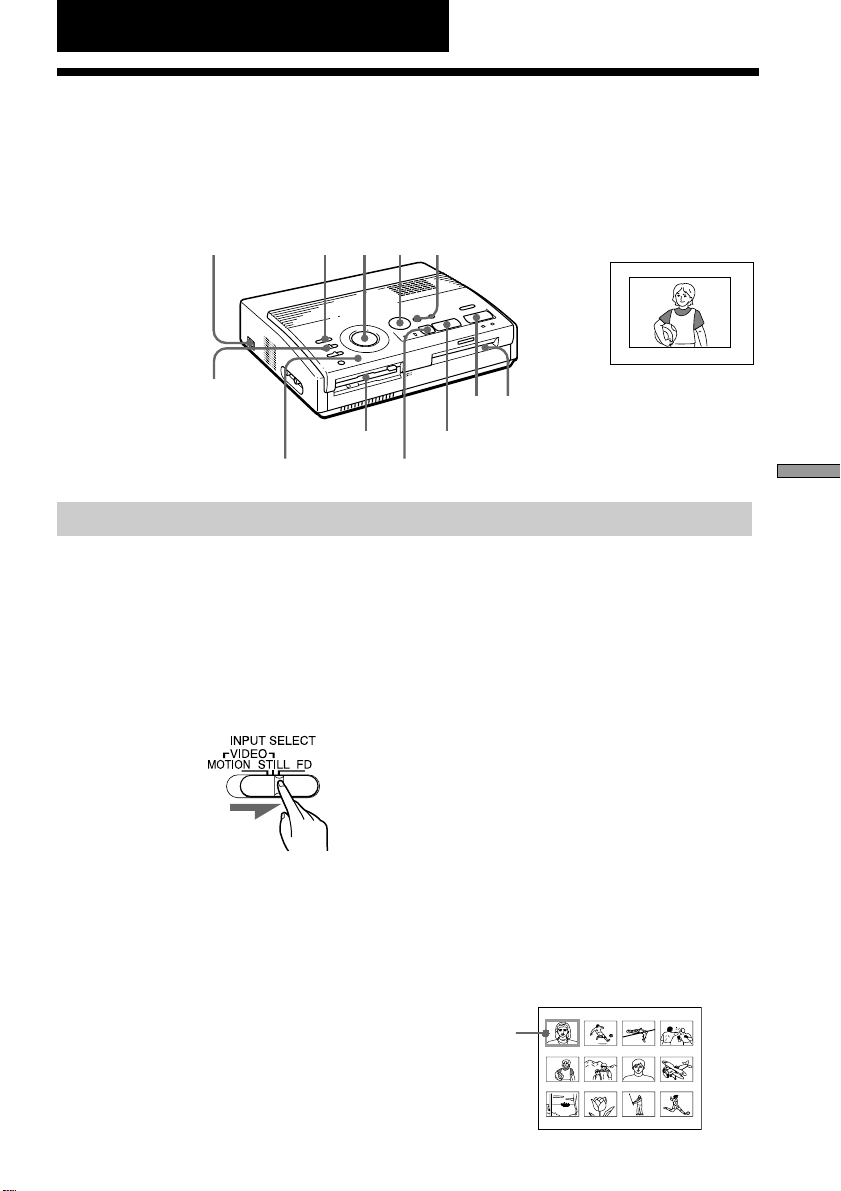
とにかくプリントしてみる
フロッピーディスクの画像をプリントする
フロッピーディスクから画像を選び、1画面にプリント(標準プリント)する方
法を説明します。
準備する
準備
1
PRESET
SELECT
スイッチ
POWER
本機とテレビの電源を入れ、テレビの入力切り換えスイッチを「ビ
1
デオ」にする。
POWER
INPUT SELECT
2
ディスク)に合わせる。
準備
2123
45
準備
ランプ
(電源)ランプが点灯します。
3
(入力切り換え)スイッチを「FD」(フロッピー
!ご注意
このとき、
チが
CAPTURE
PICTURE
ボタン
PRESET SELECT
になっていることを確認してください。
OFF
標準プリント
ボタン
(プリセット選択)スイッ
と
に
か
く
プ
リ
ン
ト
し
て
み
る
画像が記録されたフロッピーディスクを
3
スク挿入口に挿入する。(
フロッピーディスクにアクセス中は、挿入口下の動作中ランプが点滅しま
す。画像の読み込みが終わると、画面にディスク内の画像が一覧表示され
ます。
ページ)
10
白枠(カーソル位置)
インチフロッピーディ
3.5
21
Page 22
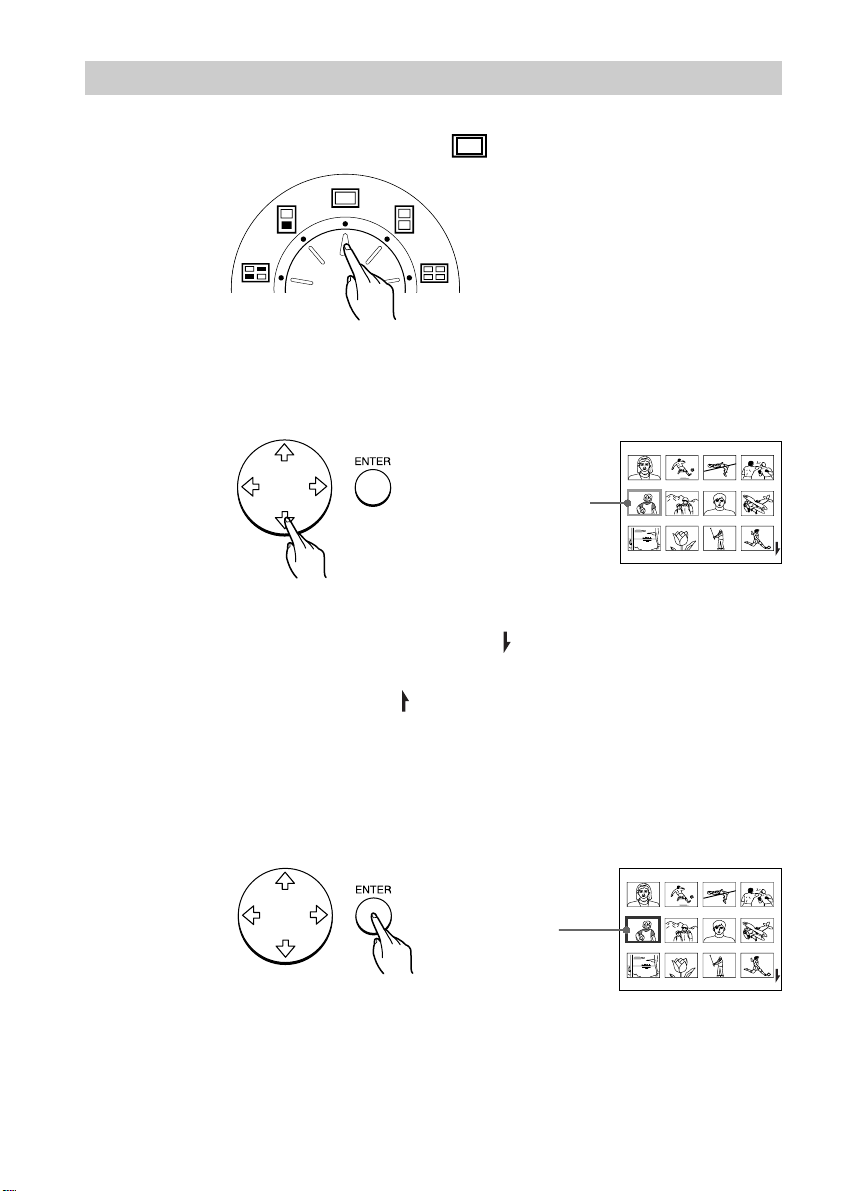
プリントする
1
2
プリントモードダイヤルを (標準)に合わせる。
方向(>/./?//)ボタンを押して、画像一覧からプリントしたい
画像に白枠(カーソル)を合わる。
>(上)、.(下)、?(左)、/(右)ボタンで白枠を移動します。
白枠を移動する
ページを切り換えるには
次のページがある場合、画面右下に が表示されます。次のページを表示
するには一番下の列に白枠を移動して.ボタンを押します。前のページが
ある場合、画面右上に
上の列に白枠を移動して、>ボタンを押します。フロッピーディスク動作
中ランプが点滅後、ページが切り換わります。
が表示されます。前のページを表示するには一番
22
ENTER
3
白枠の内側に青枠が表示され、画像が選択されます。
画像を選び直すには
画像一覧画面で、選択を取り消したい画像に白枠を移動し、
定)ボタンを押します。青枠が消え、画像の選択が解除されます。
複数の画像をプリントするには
手順2と3を繰り返し、残りの画像を選択し、青枠を表示します。
(決定)ボタンを押す。
青枠になる
ENTER
(決
Page 23
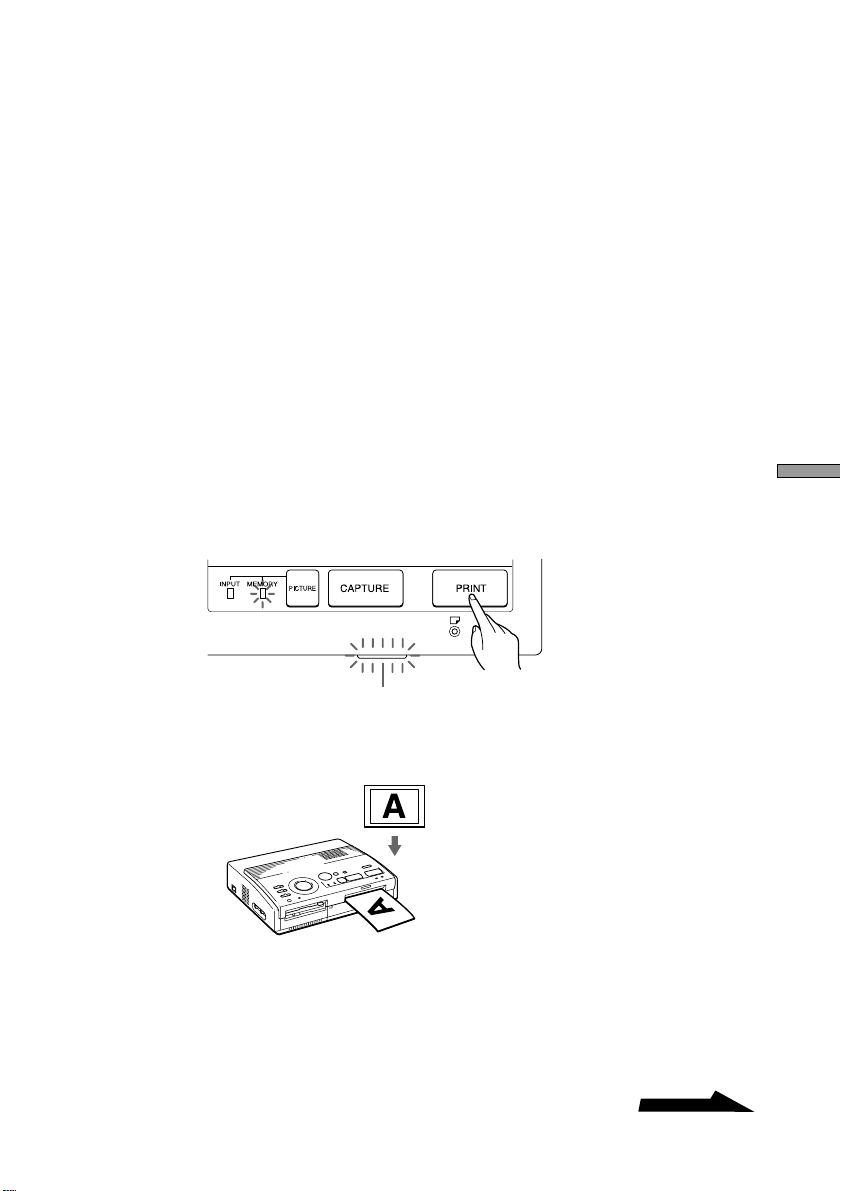
画像のプリントイメージを確認するには
確認したい画像に白枠を移動し、
す。プリントイメージが画面の中央に表示されます。次の画像のプリント
イメージを表示するときは.ボタンを押し、前の画像のプリントイメージ
を表示するときには>ボタンを押します。
画像を選び直すには、
(入力画)ランプが点灯し、画像一覧表示に戻ります。手順2から
INPUT
を行い画像を選び直します。
3
!ご注意
表示されるプリントイメージと実際のプリント結果は、完全には一致しないこと
があります。
(プリント)ボタンを押す。
PRINT
4
プリント中ランプが点滅し、プリントペーパーが引き込まれ、メモリー画
がプリントされます。(ペーパーが引き込まれる間、ペーパー補充ランプ
が点滅します。)
PICTURE
プリント中ランプ
CAPTURE
(画面切り換え)ボタンを押します。
(取り込み)ボタンを押しま
と
に
か
く
プ
リ
ン
ト
し
て
み
る
モニター上の画像とプリントされる向き
モニター上での向き
プリントされる向き
画像一覧画面が表示されているときに
青枠で表示された画像がすべてプリントされます。プリントイメージが表
示されているときに
メージのみプリントされます。
ボタンを押すと、表示されているプリントイ
PRINT
PRINT
ボタンを押すと
次のページにつづく
23
Page 24
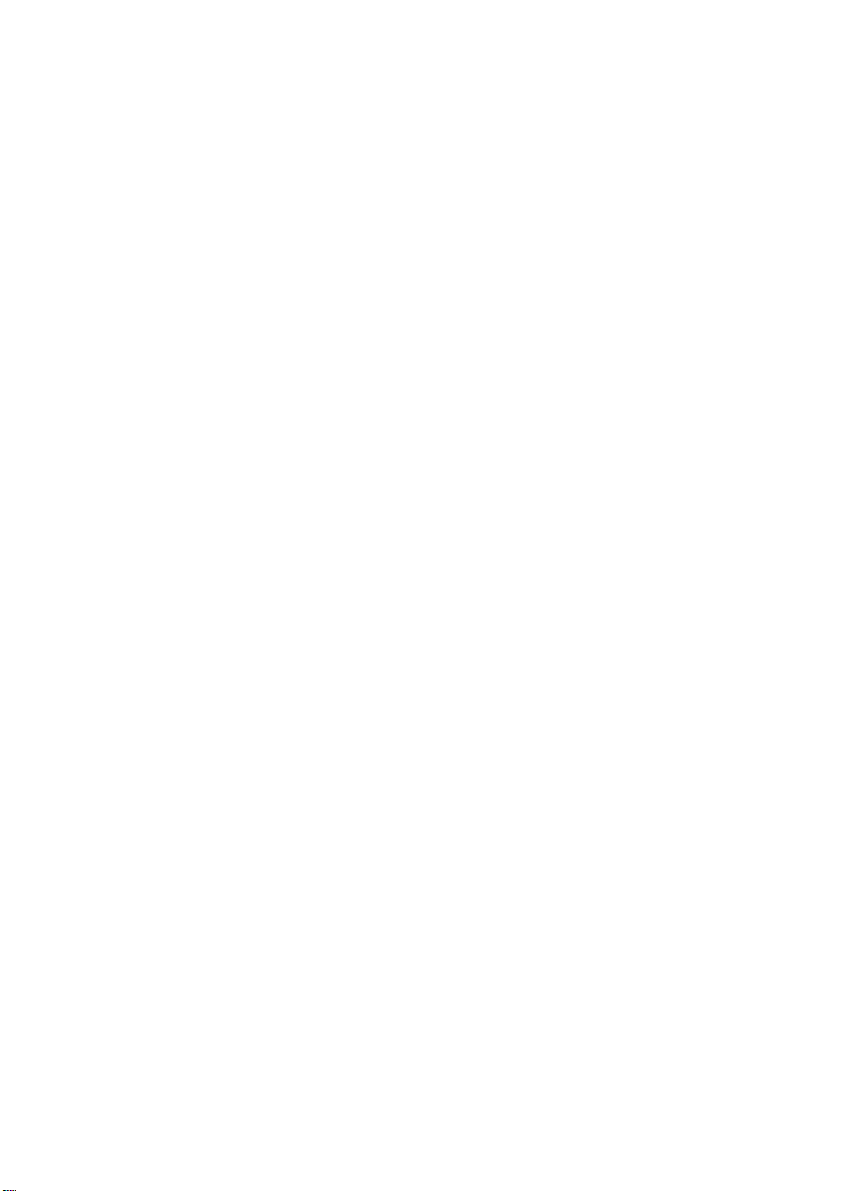
プリントペーパーが差し込まれていないと
プリント中ランプとペーパー補充ランプが点滅し続けます。プリントペー
パーを挿入してください。(
プリントが終了すると、プリントペーパーが排出されるので、プリ
5
ページ)
19
ントペーパーを取り出す。
プリント中ランプが消灯します。
24
同じ画像をもう
もう一度
PRINT
VPF-A1/F
す。(
他の画像をプリントするには
ページ)
19
PICTURE
力画)ランプが点灯)、手順
複数の画像を続けてプリントするには
別売りのオートフィーダー
てプリントできます。(
!ご注意
フロッピーディスクは湿気に弱いため、湿度の高い場所ではお使いにならないよう
•
おすすめいたします。
フロッピーディスク挿入口下の動作中ランプが点灯しているときは、絶対にディス
•
クの抜き差しはしないでください。ディスクが使用できなくなる場合があります。
画像一覧表示された画像のうち、壊れているなどの理由で表示できない画像は表示
•
されません。また、ディスク内に再生できる画像が記録されていない場合は、画面
に「
NO FILE
一画面をモニターに表示する時間は約5〜30秒です(画像サイズによって異なりま
•
す)。
プリント中は本機を絶対に動かさないでください。また、本機の電源を切らないで
•
ください。プリントカートリッジが取り出せなくなったり、紙づまりの原因になり
ます。万一電源を切ってしまったときは、再び電源を入れ、操作をやり直してくだ
さい。
プリントペーパーを取り出すまでは次のプリントペーパーを入れないでください。
•
プリントの途中でプリントペーパーの端が一時的に何度か手前に出てくることがあ
•
りますが、プリントペーパーを引っぱって出さないでください。
プリント面どうしを重ね合わせて保存しないでください。また、プリント面を塩化
•
ビニールや、可塑材が入ったプラスチックや消しゴムに長時間触れさせないでくだ
さい。プリント面が転写されてしまいます。
枚プリントするには
1
(プリント)ボタンを押します。別売りのオートフィーダー
をお使いになると、同じ画像を連続して25枚までプリントできま
(画面切り換え)ボタンを押して、画像一覧表示に戻し(
を繰り返します。
1から5
VPF-A1/F
ページ)
19
」と表示されます。
をお使いになると、複数の画像を連続し
INPUT
(入
Page 25
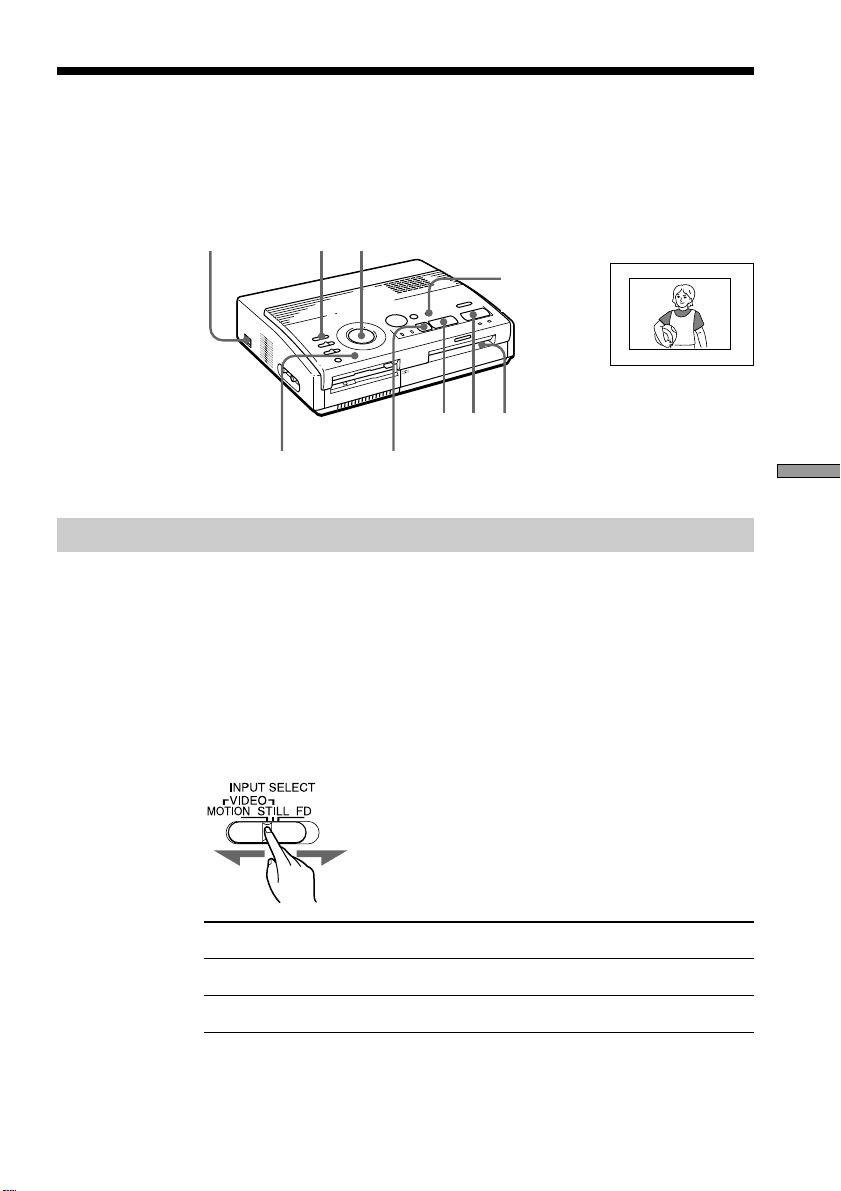
ビデオ機器の画像をプリントする
ビデオカメラレコーダーなどのビデオ機器の画像を、1画面にプリント(標準
プリント)する方法を説明します。
準備する
準備
1
POWER
本機とテレビの電源を入れ、テレビの入力切り換えスイッチを「ビ
1
デオ」にする。
POWER
INPUT SELECT
2
MOTION
る。
準備
21
345
ランプ
(電源)ランプが点灯します。
」(動画)または「
PICTURE
(入力切り換え)スイッチを「
ボタン
VIDEO STILL
CLEAR ALL
ボタン
」(静止画)に合わせ
標準プリント
VIDEO
と
に
か
く
プ
リ
ン
ト
し
て
み
る
プリント
ブレを補正して動画をプリントする
静止画をそのままプリントする
INPUT SELECT
VIDEO MOTION
VIDEO STILL
スイッチ
25
Page 26
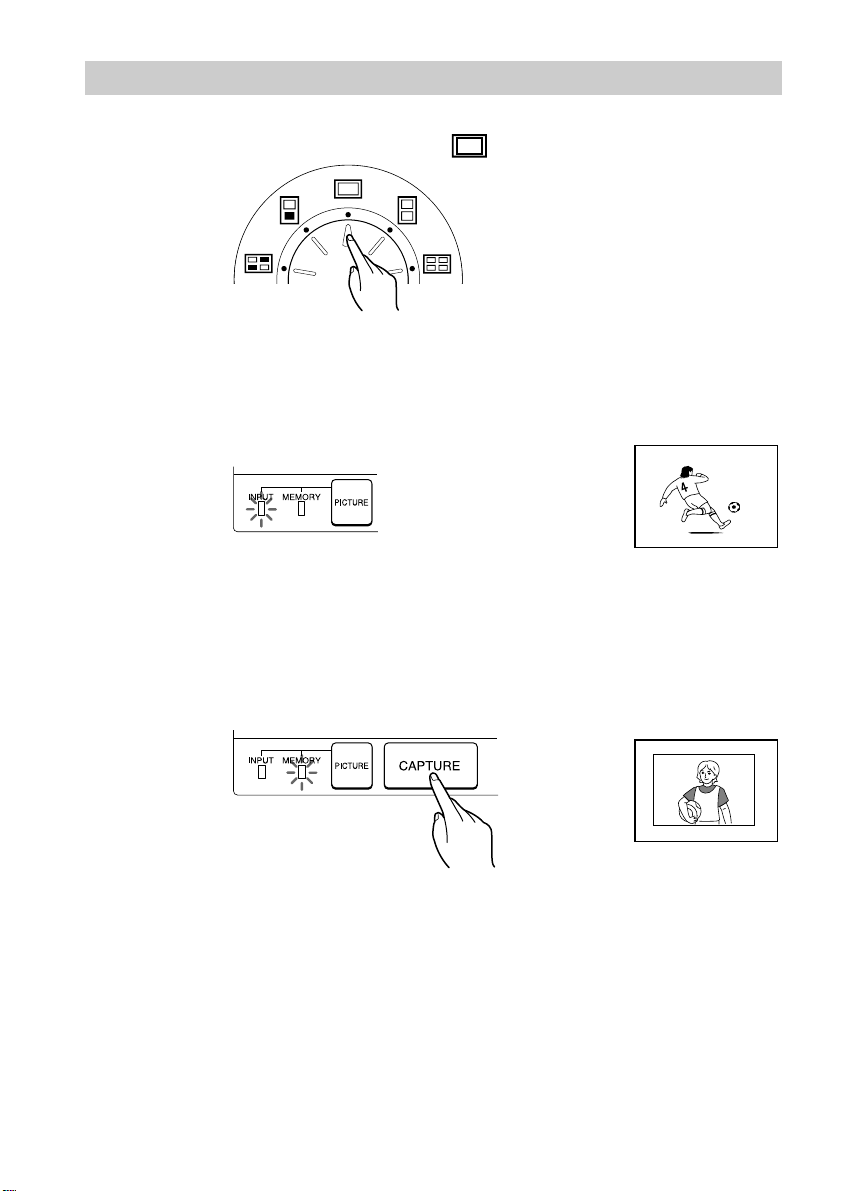
プリントする
1
2
プリントモードダイヤルを (標準)に合わせる。
ビデオ機器で画像の再生を始める。
(入力画)ランプが点灯しているときは、テレビの画面にビデオの
INPUT
再生画像(入力画)が表示されます。ビデオ機器の再生方法については、
お使いのビデオ機器の取扱説明書をご覧ください。
入力画
26
プリントしたい画像が表示されたら、
3
ンを押す。
MEMORY
ントイメージが表示されます。
ブレ補正について(「
INPUT SELECT
んだときは、いったんメモリー画が画面全体に表示され、画面左半分の上
から下、続いて右半分の上から下に赤い横線が移動して、画像にブレがあ
る場合は補正します(ブレ補正)。ぶれ補正が終わると、いったん画面が暗
くなり、プリントイメージが画面の中央に表示されます。
(メモリー画)ランプが点灯し、画面中央にメモリー画のプリ
VIDEO MOTION
(入力切り換え)スイッチで「
CAPTURE
」のみ)
(取り込み)ボタ
プリントイメージ
VIDEO MOTION
」を 選
Page 27
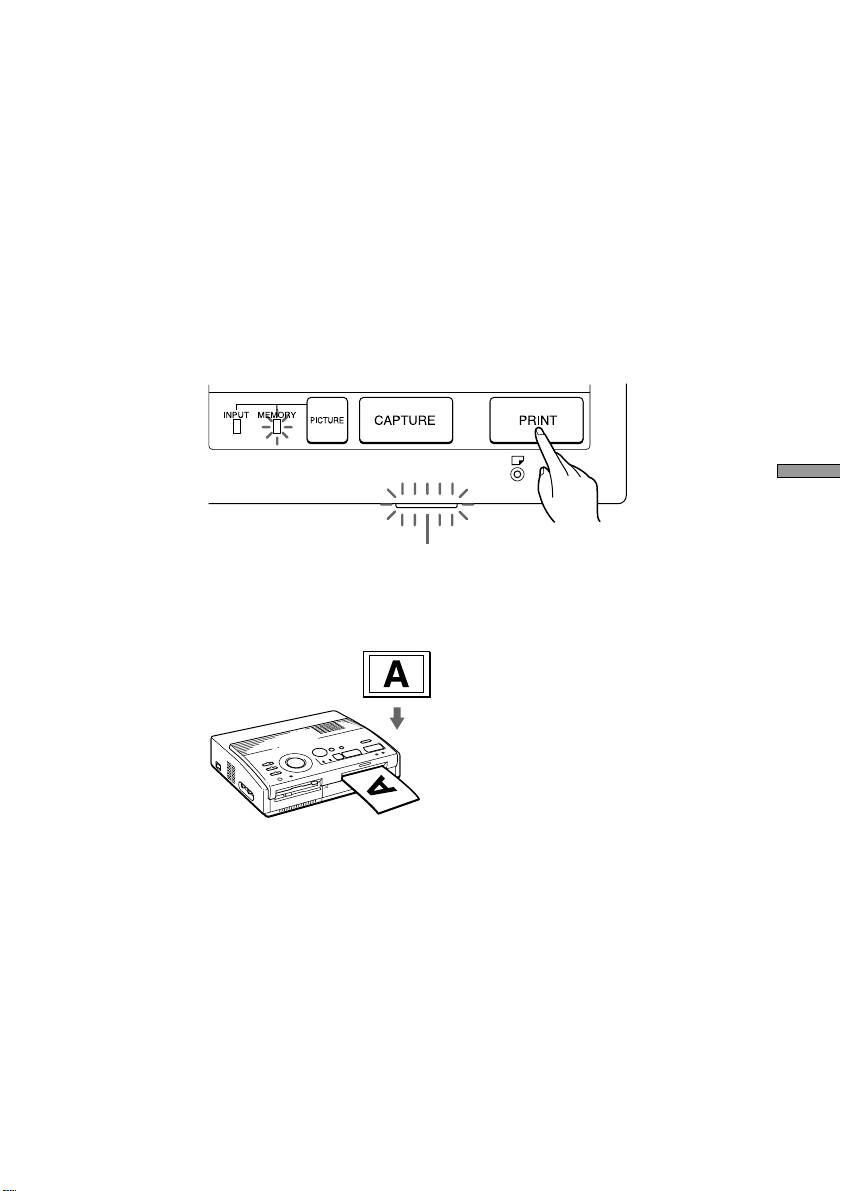
プリントする画像を選び直すには
PICTURE
順
2と3
消し)ボタンを押して本機をスタンバイ状態に戻し、はじめから操作をや
り直すこともできます。
PRINT
4
プリント中ランプが点滅し、プリントペーパーが引き込まれ、メモリー画
がプリントされます。(ペーパーが引き込まれる間、ペーパー補充ランプ
が点滅します。)
モニター上の画像とプリントされる向き
(画面切り換え)ボタンを押して入力画に切り換えてから、手
をくり返して、画像を選び直してください。
(プリント)ボタンを押す。
プリント中ランプ
モニター上での向き
CLEAR ALL
(取り
と
に
か
く
プ
リ
ン
ト
し
て
み
る
プリントされる向き
プリントペーパーをが差し込まれていないと
プリント中ランプとペーパー補充ランプが点滅し続けます。プリントペー
パーを挿入してください。(
プリントが終了すると、プリントペーパーが排出されるので、プリ
5
ントペーパーを取り出す。
プリント中ランプが消灯します。
ページ)
19
27
Page 28

同じ画像をもう1枚プリントするには
メモリー画が表示されていることを確認して、
します。別売りのオートフィーダー
連続して
!ご注意
プリント中は本機を絶対に動かさないでください。また、本機の電源を切らないで
•
ください。プリントカートリッジが取り出せなくなったり、紙づまりの原因になり
ます。万一電源を切ってしまったときは、再び電源を入れ、操作をやり直してくだ
さい。
プリントペーパーを取り出すまでは次のプリントペーパーを入れないでください。
•
プリントの途中でプリントペーパーの端が一時的に何度か手前に出てくることがあ
•
りますが、プリントペーパーを引っぱって出さないでください。
ビデオを一時停止してメモリーしてプリントすると、画質が粗くなりますのでおす
•
すめできません。
プリント面どうしを重ね合わせて保存しないでください。また、プリント面を塩化
•
ビニールや、可塑材が入ったプラスチックや消しゴムに長時間触れさせないでくだ
さい。プリント面が転写されてしまいます。
枚までプリントできます。(19ページ)
25
VPF-A1/F
(プリント)ボタンを押
PRINT
をお使いになると、同じ画像を
28
Page 29
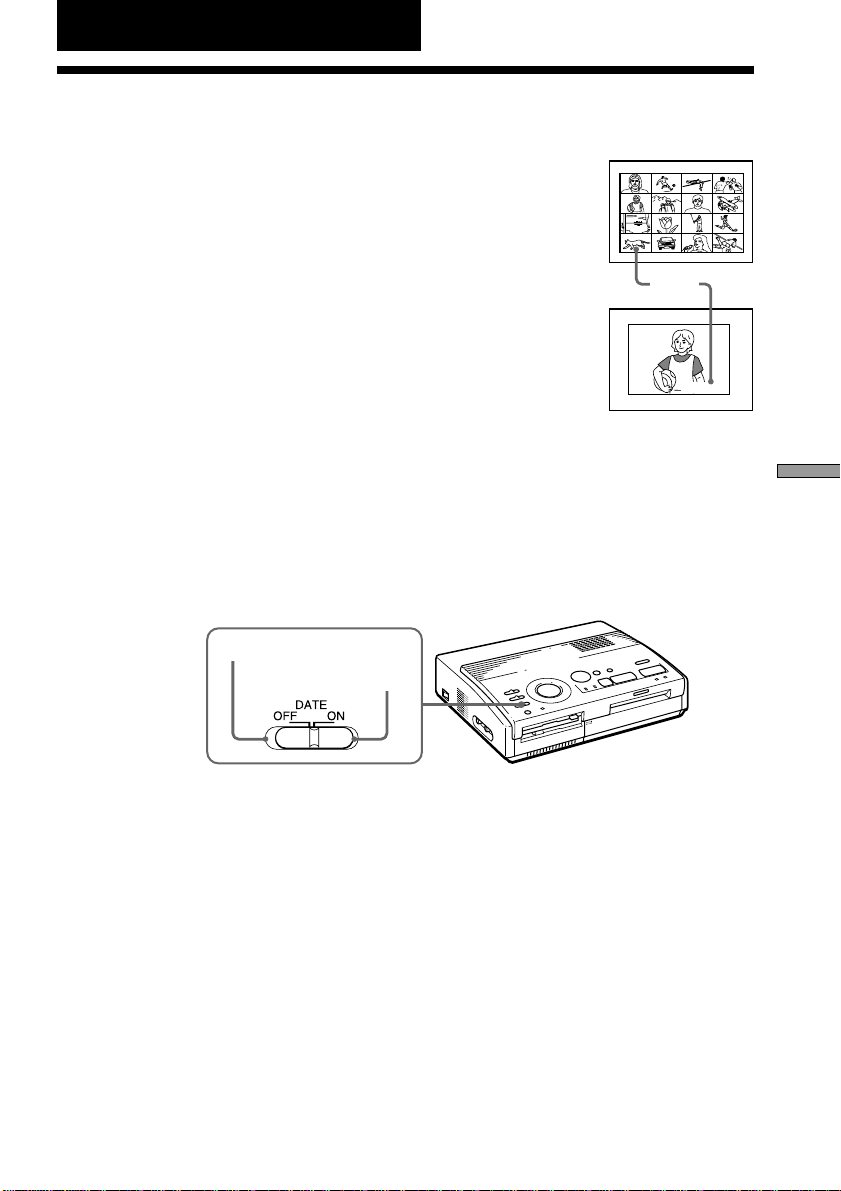
プリンターを使いこなす
日付けをプリントする
フロッピーディスクからプリントするときは、デジタル
マビカで画像と同時に記録された日付けをプリントでき
ます。
ビデオ画像からプリントするとき、または
カでプリンパしようよ」を使ってパソコンからプリント
するときは、
準備する
本機とテレビの電源を入れ、テレビの入力切り換えスイッチを「ビデオ」にする。
1
2 INPUT SELECT
3 PRESET SELECT
DATE
1
日付けはプリントされません。
(入力切り換え)スイッチを「FD」に合わせる。
(プリセット選択)スイッチを「
(日付け)スイッチを「ON」に合わせる。
日付けプリントをしない
日付けプリントをする
付属の「マビ
」に合わせる。
OFF
日付け
’98.01.01
い
ろ
い
ろ
な
プ
リ
ン
ト
を
作
る
プリントモードダイヤルで、プリントの種類を選ぶ。
2
標準(22ページ)、同画面または異画面の2、4、16分割(30、32ページ)、
ラベル(34ページ)、インデックス(36ページ)から選べます。
FD
フロッピーディスクをフロッピーディスク挿入口に入れ、画像一覧
3
からプリントしたい画像に白枠を合わせ
す。
(プリント)ボタンを押す。
PRINT
4
画像が、日付け付きでプリントされます。
ENTER
(決定)ボタンを押
29
Page 30
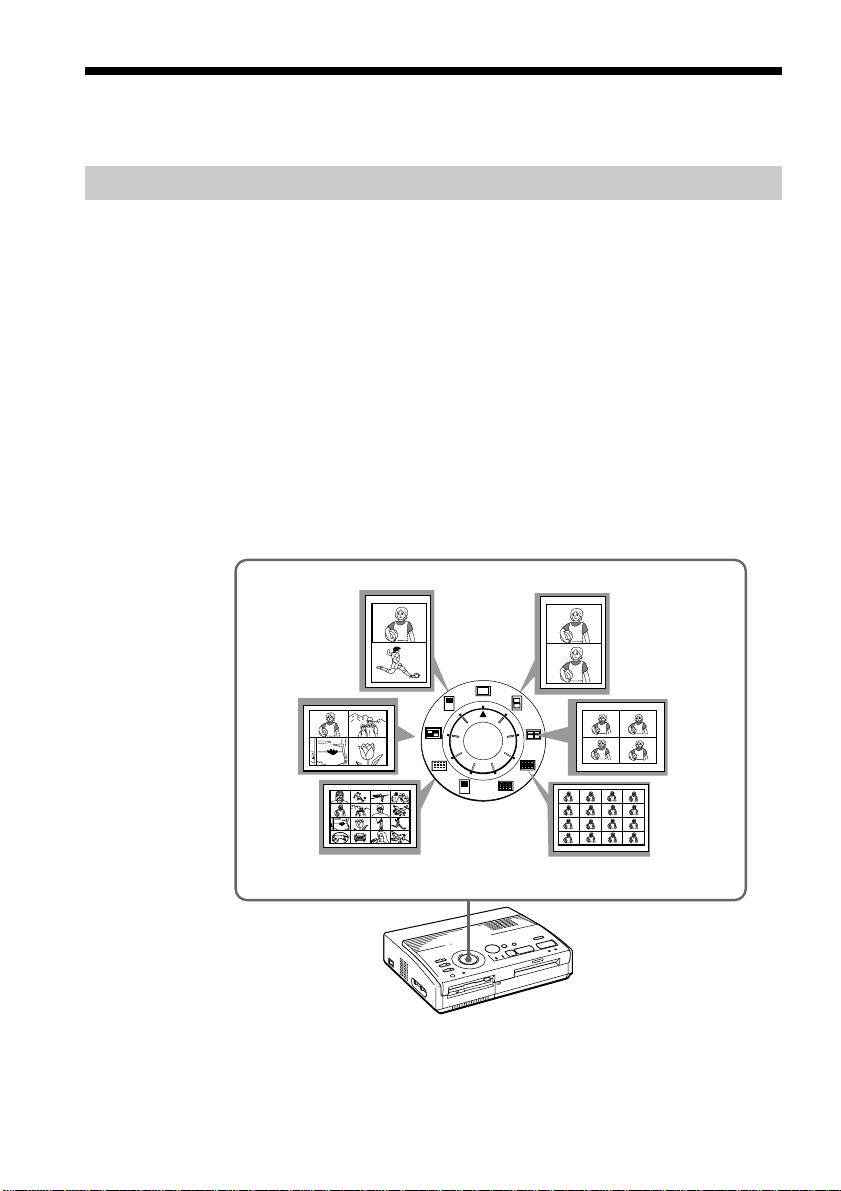
複数の画面に分割してプリントする
フロッピーディスクの画像をプリントする
2、4、16
ことも、異なる画像を選ぶこともできます。
準備する
1
2 INPUT SELECT
3 PRESET SELECT
4
1
の分割画面でプリントできます。分割画面にすべて同じ画像を選ぶ
本機とテレビの電源を入れ、テレビの入力切り換えスイッチを「ビデオ」にする。
(入力切り換え)スイッチを、「FD」に合わせる。
(プリセット選択)スイッチを「
フロッピーディスクをフロッピーディスク挿入口に差し込む。
プリントモードダイヤルで、分割プリントの種類を選ぶ。
同じ画像の2、4、16分割、異なる画像の2、4、16分割の中から選べま
す。
異画面2分割
異画面4分割
」に合わせる。
OFF
同画面2分割
同画面4分割
30
異画面16分割
日付けをプリントするには
(日付け)スイッチを「ON」に合わせて、フロッピーディスクに記
DATE
録された日付けを入れてプリントできます。
同画面16分割
Page 31

プリントする画像を選ぶ。
2
同画面分割プリントを選んだときは
•
1方向キーを押して画像一覧からプリントしたい画像に白枠を合わせ、
(取り込み)ボタンを押す。(白枠の内側に青枠が表示されま
ENTER
す。)
2複数の画像をプリントするときは、手順1を繰り返す。
異画面分割プリントを選んだときは
•
1方向キーを押して画像一覧からプリントしたい画像に白枠を合わせ、
(取り込み)ボタンを押す。(白枠の内側に青枠が表示されま
ENTER
す。)
2手順1を繰り返して、分割画面に入れたい順番に画像を選ぶ。
画像は、画像一覧での順番ではなく、選ん
だ順番に分割画面の上の段から下の段に、
それぞれ左から右に順に配置されます。
ページを切り換えて選ぶこともできます。
分割画面数を超える画像を選んだ場合は、
枚目以降の分割プリント画面に順に配置さ
れていきます。
2
画像を選び直すには
画像一覧画面で、選択を取り消したい画像に白枠を移動し、
定)ボタンを押します。青枠が消え、画像の選択が解除されます。
ENTER
(決
い
ろ
い
ろ
な
プ
リ
ン
ト
を
作
る
画像のプリントイメージを確認するには
CAPTURE
示された画像の、異画面分割の場合は青枠で表示された画像のプリントイ
メージが画面の中央に表示されます。
異画面分割画が複数枚あるときは、>または.を押して表示できます。
同画面4分割を選んだ場合
分割の種類を選び直すには、
て、画像一覧表示に戻り、プリントモードダイヤルで分割の種類を選び直
します。このとき、すでに選んだ画像をプリントすることも、画像を選び
直すこともできます。
(取り込み)ボタンを押します。同画面分割の場合は白枠で表
異画面4分割を選んだ場合
PICTURE
(画面切り換え)ボタンを押し
次のページにつづく
31
Page 32

最初から操作をやり直すには
CLEAR ALL
す。最初から操作をやり直してください。
PRINT
3
プリント中ランプが点滅し、選んだ画像が分割プリントされます。
!ご注意
CAPTURE
れた画像のみプリントされます。
(取り込み)ボタンを押してプリントイメージを表示している場合は、表示さ
(取り消し)ボタンを押します。スタンバイ状態に戻りま
(プリント)ボタンを押す。
ビデオ機器の画像をプリントする
2、4、16
ことも、異なる画像を選ぶこともできます。
準備する
1
2 INPUT SELECT
3 PRESET SELECT
1
の分割画面でプリントできます。分割画面にすべて同じ画像を選ぶ
本機とテレビの電源を入れ、テレビの入力切り換えスイッチを「ビデオ」にする。
STILL
(入力切り換え)スイッチを、「
」に合わせる。
(プリセット選択)スイッチを「
VIDEO MOTION
」に合わせる。
OFF
」または「
プリントモードダイヤルで、分割プリントの種類を選ぶ。
同じ画像の2、4、16分割、異なる画像の2、4、16分割の中から選べま
す。
異画面2分割
異画面4分割
同画面2分割
同画面4分割
VIDEO
32
異画面16分割
同画面16分割
Page 33

プリントする画像を選ぶ。
2
同画面分割プリントを選んだときは
•
1ビデオ機器の電源を入れ、再生を始める。
2プリントしたい画像が表示されたら、
CAPTURE
メモリー画が手順
示されます。
異画面分割プリントを選んだときは
•
1ビデオ機器の電源を入れ、再生を始める。
2プリントしたい画像が表示されたら、
を押す。
メモリー画が手順
3
PICTURE
える。
4手順2から3を繰り返して、残りの分割画面の画像を選ぶ。
選んだ画像は、左上→右上→左下→右下の順に記憶されていきます。
z「
VIDEO MOTION
INPUT SELECT
場合は、手順2でブレ補正処理が行われます。
(取り込み)ボタンを押す。
で選んだ分割画面で表
1
CAPTURE
で選んだ分割画面の最初の位置に表示されます。
1
(画面切り換え)ボタンを押して、画面を入力画に切り換
分割を選んだ場合
4
」を選んでいるときは
(入力切り換え)スイッチで「
VIDEO MOTION
分割を選んだ場合
4
(取り込み)ボタン
」を選んでいる
い
ろ
い
ろ
な
プ
リ
ン
ト
を
作
る
画像を選び直すには
CLEAR ALL
す。最初から操作をやり直してください。また、
画)ランプの点滅中にもう一度
画像を取り込み直すことができます。
同画面分割の場合には、
画に切り換えてから、選び直すこともできます。
PRINT
3
プリント中ランプが点滅し、選んだ画像が分割プリントされます。
(取り消し)ボタンを押します。スタンバイ状態に戻りま
MEMORY
CAPTURE
PICTURE
(プリント)ボタンを押します。
(取り込み)ボタンを押すと、
(画面切り換え)ボタンを押して入力
(メモリー
33
Page 34

フロッピーディスクのラベルをプリントする
分割カット済みステッカータイプのプリントペーパーに、フロッピーディス
2
クラベルをプリントすることができます。ラベルの片方には
を、もう片方には
は、記録されている全画像数がプリントされます。
準備する
本機とテレビ、ビデオ機器の電源を入れ、テレビの入力切り換えスイッチを「ビデ
1
オ」にする。
2 INPUT SELECT
3 PRESET SELECT
プリントモードダイヤルを、 (FDラベルプリント)に合わせる。
1
つの画像を罫線つきでプリントできます。ラベル左下に
3
(入力切り換え)スイッチを「FD」に合わせる。
(プリセット選択)スイッチを「
」に合わせる。
OFF
つの画像のみ
1
34
ラベルプリント
FD
日付けをプリントするには
(日付け)スイッチを「ON」に合わせて、フロッピーディスクに記
DATE
録された日付けを入れてプリントできます。
プリントする画像を選ぶ。
2
1 フロッピーディスクをフロッピーディスク挿入口に入れる。
2 画像一覧からプリントしたい画像に白枠を合わせ、
定)ボタンを押す。
最初に選んだ画像が上とその下の一番左に配置される画像にな
ります。
3 手順2を繰り返して残りの画面に配置する画像を選ぶ。
ENTER
(決
Page 35

4 プリントイメージを確認したい場合は、
タンを押す。
ラベルが複数枚ある場合は、Vまたはvを押して表示できます。
FD
CAPTURE
(取り込み)ボ
最初に選んだ画像
番目と3番目に
2
選んだ画像
画像数
日付(入れる場合)
画像を選び直すには
画像一覧画面で、選択を取り消したい画像に白枠を移動し、
定)ボタンを押します。青枠が消え、画像の選択が解除されます。
選択した画像をすべて取り消すときは、
を押します。最初から操作をやり直してください。
分割カット済みステッカータイププリントペーパーを入れ、
2
3
(プリント)ボタンを押す。
PRINT
プリント中ランプが点滅し、フロッピーディスクラベルがプリントされま
す。プリントペーパーのそれぞれのカット済み部分をフロッピーディスク
のラベルとしてお使いになれます。
CLEAR ALL
ENTER
(取り消し)ボタン
(決
い
ろ
い
ろ
な
プ
リ
ン
ト
を
作
る
!ご注意
ビデオ入力からフロッピーディスクのラベルをプリントすることはできません。
•
プリントする前にプリントペーパーに字を書いたり、ワープロで印字したりしない
•
でください。また、プリント後にプリント面へ文字などを記入する場合は、油性ペ
ンをお使いください。プリント面にはワープロなどでの印字はできません。
35
Page 36

画像一覧をプリントする
枚のフロッピーディスクに保存されている全画像の一覧をプリントすること
1
ができます(インデックスプリント)。フロッピーディスク内の画像を参照する
ときに便利です。
準備する
本機とテレビの電源を入れ、テレビの入力切り換えスイッチを「ビデオ」にする。
1
2 INPUT SELECT
3 PRESET SELECT
プリントモードダイヤルを、 (インデックスプリント)に合わせ
1
る。
インデックス
プリント
(入力切り換え)スイッチを、「FD」に合わせる。
(プリセット選択)スイッチを「
(インデックスプリント)
」に合わせる。
OFF
36
フロッピーディスクをフロッピーディスク挿入口に差し込む。
2
フロッピーディスクの画像が一覧表示されま
す。複数のページがある場合は、>または.ボタ
ンを押して前後のページを表示できます。
日付けについて
(日付け)スイッチの設定にかかわらず、フロッピーディスクに記
DATE
録された日付けが画像番号の右にプリントされます。ただし、表示される
画像には日付けは入りません。
Page 37

画像のプリントイメージを確認するには
CAPTURE
フロッピーディスクに保存されている全画像がインデックス(一覧)表示
されます。画像数によって分割画面数が異なります。
PRINT
3
プリント中ランプが点滅し、フロッピーディスク内の全画像がインデック
スプリントされます。
(取り込み)ボタンを押します。
(プリント)ボタンを押します。
•1から12
12
画像の上には画像番号がプリントされます。
•13から20
20
画像の上には画像番号がプリントされます。
•21
42
画像の上には画像番号がプリントされます。
!ご注意
それぞれの分割画面で、保存画像数が分割画面数に満たない場合は、残りの画面
•
は白くプリントされます。
•43
れません。
枚の画像が保存されている場合
分割画面でプリントされます。それぞれの
枚の画像が保存されている場合
分割画面でプリントされます。それぞれの
枚以上の画像が保存されている場合
分割画面でプリントされます。それぞれの
枚以上の画像が保存されている場合は、画像番号43以降の画像はプリントさ
い
ろ
い
ろ
な
プ
リ
ン
ト
を
作
る
37
Page 38

デジタルマビカ/「マビカでプリンパしようよ」で
指定した画像をプリントする
フロッピーディスクに保存された画像のうち、デジタルマビカでプロテクト指
定された画像を一括してプリントすることができます(マビカプリント)。同様
に、付属のアプリケーションソフトウェア「マビカでプリンパしようよ」で指
定された画像も一括プリントできます。
準備する
本機とテレビの電源を入れ、テレビの入力切り換えスイッチを「ビデオ」にする。
1
2 INPUT SELECT
PRESET SELECT
1
たは「
プリント
(入力切り換え)スイッチを、「FD」に合わせる。
(プリセット選択)スイッチを「
」に合わせる。
PC
(マビカプリント)
MAVICA
PRESET SELECT
」ま
スイッチ
38
デジタルマビカでプロテクト指定され
た画像の一括プリント
「マビカでプリンパしようよ」で指定さ
れた画像の一括プリント
!ご注意
プリントダイヤルの位置にかかわらず、標準画プリントのみになります。
•
• PRESET SELECT
ルマビカまたは「マビカでプリンパしようよ」で指定された画像は選択表示され
ず、通常と同じ操作になります。
(プリセット選択)スイッチを「
MAVICA
PC
OFF
」に合わせると、デジタ
Page 39

フロッピーディスクをフロッピーディスク挿入口に差し込む。
2
デジタルマビカでプロテクト指定されている場合
•
デジタルマビカでHマークを付けてプロテク
ト指定した画像が表示されます。
「マビカでプリンパしようよ」で指定されている場合
•
「マビカでプリンパしようよ」で指定されてい
る画像が表示されます。
画像のプリントイメージを確認するには
CAPTURE
画像番号がもっとも小さい画像のプリントイメージが表示されます。
次の画像のプリントイメージを表示するときは.ボタンを押し、前の画像
のプリントイメージを表示するときには>ボタンを押します。
PRINT
3
プリント中ランプが点灯し、プリント予約された画像またはプロテクト指
定された画像が、画像番号の小さい順にプリントされます。
画像一覧画面が表示されているときに
選択した画像がすべてプリントされます。プリントイメージが表示されて
いるときに
みプリントされます。
(取り込み)ボタンを押します。
(プリント)ボタンを押す。
ボタンを押すと、表示されているプリントイメージの
PRINT
PRINT
ボタンを押すと
い
ろ
い
ろ
な
プ
リ
ン
ト
を
作
る
39
Page 40

ビデオ画像を静止画として保存する
ビデオ機器の再生画像を静止画の画像ファイルとしてフロッピーディスクに保
存することができます。
保存した画像ファイルは、デジタルマビカで見たり、付属のアプリケーション
ソフトウェア「マビカでプリンパしようよ」を使ってパソコンで加工したり、
一般的な画像ファイルとして保存することもできます。
準備する
本機とテレビの電源を入れ、テレビの入力切り換えスイッチを「ビデオ」にする。
1
2 INPUT SELECT
」に合わせる。
STILL
プリントモードダイヤルを (標準)に合わせる。
1
画像ファイルとして保存する画像を選ぶ。
2
詳しい操作の方法は、それぞれのプリント操作の項目をご覧ください。
1 ビデオ機器の電源を入れ、再生を始める。
保存したい画像が表示されたら、
2
画像を選び直すには
PICTURE
像を選び直してください。
をスタンバイ状態に戻し、最初から操作をやり直すこともできます。
(入力切り換え)スイッチを、「
(画面切り換え)ボタンを押して入力画を表示させてから、画
CLEAR ALL
VIDEO MOTION
CAPTURE
(取り込み)ボタンを押す。
(取り消し)ボタンを押して本機
」または「
VIDEO
40
フロッピーディスクを、フロッピーディスク挿入口に差し込む。
3
MS-DOS
た、タブが書き込み禁止(開いている)の状態でないことを確認してくだ
さい(
フォーマット済みのフロッピーディスクを入れてください。ま
ページ)。
43
Page 41

(保存)ボタンを押す。
SAVE
4
フロッピーディスク挿入口下の動作中ランプが点灯し、表示されている画
像が、フロッピーディスクに保存されます。
保存される画像のファイル名は
画像は自動的に、「
」は、
「
###
保存されている画像のうち、一番大きいファイル番号(画像一覧で各画像の下
に表示される画像番号)の次からの連番になります。
!ご注意
•「DISK ERROR
いません。
•「DISK FULL
像が保存されているため、新たに画像を保存できません。新しいフォーマット済み
のディスクをお使いください。
•「DISK PROTECT
止の位置になっているため、新たに画像を保存できません。タブを書き込み可能の
位置にしてください。
001から999
MVC-###f.jpg
までの3桁の数字で、すでにフロッピーディスク内に
」と表示されるときは、フロッピーディスクがフォーマットされて
MS-DOS
フォーマットしたものを挿入してください。
」と表示されるときは、すでにフロッピーディスクの容量いっぱいに画
」と表示されるときは、フロッピーディスクのタブが書き込み禁
」というファイル名で保存されます。
い
ろ
い
ろ
な
プ
リ
ン
ト
を
作
る
41
Page 42

その他
使用上のご注意
設置上のご注意
水平な場所に置いてください。縦に立て
•
たり、横にしたまま使用しないでくださ
い。故障の原因になります。
ぶつけたり、落としたりしないでください。
•
次のような場所には置かないでください。
•
−不安定なところ
−ほこりの多いところ
−極端に寒いところや暑いところ
−振動の多いところ
−湿気の多いところ
−直射日光の当たるところ
本体の通風口をふさがないようにご注意
•
ください。故障の原因となります。
結露について
本機を温度の低い場所から暖かい場所に移
動したり、暖房で湯気や湿気がたちこめた
部屋に置くと、本機の内部に水滴のつくこ
とがあります。これを結露といいます。
この状態で本機を使用すると、正常に動か
ないばかりではなく、故障の原因となりま
す。結露の可能性のあるときは、電源を切
り、しばらくそのまま放置しておいてくだ
さい。
引っ越しなどで輸送する場合は
輸送する場合は、プリントカートリッジを
本体から取り外し、本機が梱包されていた
梱包材および梱包箱に入れてください。こ
れらがない場合は、輸送中の衝撃に耐える
よう梱包してください。
お手入れ
本体の汚れがひどいときは、水または水で
薄めた中性洗剤溶液で湿らせた布をかたく
しぼってから、汚れをふきとってくださ
い。シンナーやベンジン、アルコールなど
は、表面の仕上げをいためることがありま
すので、使用しないでください。
フロッピーディスクの取り扱い上 のご注意
フロッピーディスクは手軽に取り扱うこと
のできるメディアですが、データを保護す
るためにはいくつかの注意が必要です。
手でシャッターを開けて、ディスクの表
•
面に触れないでください。ディスク表面
の汚れや傷により、データが読み出せな
くなることがあります。
テレビやスピーカー、磁石などの磁気を
•
帯びたものに近づけないでください。
ディスクの内容が消えてしまうことがあ
ります。
直射日光が当たる場所や暖房機具の近く
•
に放置しないでください。ディスクが変
形したり、使用できなくなることがあり
ます。
42
Page 43

フロッピーディスクは湿気に弱いため、
•
湿度の高い場所でお使いになるとデータ
が読み出せなくなることがあります。湿
度の高い場所ではお使いにならないよう
おすすめいたします。
煙草の灰皿や飲み物の入ったコップなど
•
のそばに置かないようにしてください。
不注意により、ほこりなどがディスクの
表面に付着すると、データが読み出せな
くなることがあります。
大切なデータを守るためにも、ディスク
•
は必ずケースなどに入れて保管してくだ
さい。
ディスクのデータを保護するには
大切なデータを操作のミスにより消してし
まうことのないよう、ディスクには書き込
み禁止のタブがついています。このタブを
上下にスライドさせることにより、ディス
クをデータ書き込み可能に、あるいは書き
込み禁止にすることができます。
書き込み可能
フォーマットする場合、データを書き込
•
む場合は、タブを上にスライドさせて書
き込み可能な状態にしておきます。
タブ
書き込み禁止
穴
タブ
保存されているデータを消したくない場
•
合、読み出し専用で使用する場合は、穴た
見えるようにタブを下へスライドさせて、
書き込み禁止の状態にしておきます。
バックアップを取る
フロッピーディスクの内容は、正しく取り
扱っていれば消えることはありません。し
かし、大切なデータが記録されたディスク
は、操作ミスによりデータを消してしまっ
た場合に備えて、バックアップを取るよう
にします。オリジナルは大切に保存し、日
常の操作はバックアップしたディスクを使
用します。
プリントペーパー
印刷に使用するプリントペーパーはプリン
トパックに同梱されたペーパーをご使用く
ださい。他のペーパーや他の種類のプリン
トパックのペーパー、印刷済みのペーパー
を使用すると、プリンター内部に紙が詰ま
り、故障の原因となることがあります。
複製の禁止事項
本製品を使用して模造または複製する場合
には、次の点に十分注意してください。
紙幣、貨幣、有価証券などの複製は禁止
•
されており、処罰の対象となります。
各種の証明書、免許証、旅券、民間発行
•
の有価証券、未使用の郵便切手などの複
製は禁止されており、処罰の対象となり
ます。
他人の著作権の目的となっている絵画、
•
写真、書籍などは個人として楽しむなど
の他は、著作権法上、権利者に無断では
使用できません。
そ
の
他
43
Page 44

故障かな?と思ったら
修理にお出しになる前に、もう1度点検してください。それでも正常に動作し
ないときは、お買い上げ店またはソニーサービス窓口、お客様ご相談センター
にお問い合わせください。パソコンをお使いになっている場合は、ソフトウェ
ア使用説明書も併せてご覧ください。
症状
電源スイッチを入れ
ても動かない
テレビに画像が映ら
ない
エラーメッセージが
表示された
プリントカートリッ
ジが取り出せない
プリントにいつもよ
り時間がかかる
プリントできない
「ピピピ」と鳴って動
作しない
原因/対策
→電源コードが正しくつながっていますか?(12ページ)
→
テレビの入力切り換えは「ビデオ」になっていますか?
→テレビ、ビデオ機器(ビデオ機器からプリントする場合)、本機は正し
く接続されていますか?(11ページ)
→(フロッピーディスクからプリントする場合)
フロッピーディスクが正しく挿入されていますか?また、フロッピー
ディスクにはデジタルマビカまたは「マビカでプリンパしようよ」で保
存した画像が入っていますか?
→
INPUT SELECT
→(ビデオ機器からプリントする場合) ビデオ機器で再生をしています
か?
→本機、テレビ、ビデオ機器(ビデオ機器からプリントする場合)の電源
は入っていますか?
→ 「エラーメッセージが表示されたら」(45ページ)をご覧ください。
→ 本機の電源を入れ直してください。回転音が止まったら、プリント
カートリッジを取り出せます。
→ プリント中ランプが点滅しているときは、「ランプが点灯・点滅した
ら」(46ページ)をご覧ください。
→プリントペーパーは入れましたか?(19ページ)
→プリントペーパーが後ろに排紙されてしまうときは、紙を取り出した後
もう1度プリントしてみてください。
→ 次ページの「ランプが点灯・点滅したら」をご覧ください。
→プリントペーパーは入っていますか?(オートフィーダー装着時)(
ページ)
→ プリントカートリッジは入っていますか?(16ページ)
→ 入っているのは正しいプリントカートリッジですか?(15ページ)
→ 受け付けられない操作をしていませんか?
→ 次ページの「ランプが点灯・点滅したら」をご覧ください。
(入力切り換え)スイッチの位置は正しいですか?
(15ページ)
MS-DOS
フォーマットの
18
44
Page 45

エラーメッセージが表示されたら
フロッピーディスクを使用中に次のエラーメッセージが表示される場合があり
ます。
エラーメッセージ
NO DISK
DISK ERROR
DISK PROTECT
DISK FULL
NO FILE
FILE ERROR
原因/対策
→ フロッピーディスクが入っていません。フロッピーディスクを
フロッピーディスク挿入口に入れてください。(10ページ)
→ フロッピーディスクが未フォーマット、またはフロッピーディス
クの異常です。デジタルマビカまたは
フォーマット(
DOS
→ フロッピーディスクのタブが書き込み禁止の位置になっていま
す。書き込み可能な位置に戻してから画像を保存してくださ
い。(43ページ)
→ フロッピーディスクの容量がいっぱいで、画像を保存できませ
ん。不要な画像を削除するか、新しいフロッピーディスクを
使ってください。
→ 画像が記録されていません。画像の記録されているフロッピー
ディスクを挿入してください。
→ デジタルマビカまたは「マビカでプリンパしようよ」で指定され
た画像がありません(
「PC」のと き) 。
→ 画像が壊れています。
バイト×18セクター)をしてください。
512
PRESET SELECTが「MAVICA
IBM PC/AT
互換機で
」または
MS-
そ
の
他
45
Page 46

ランプが点灯・点滅したら
プリントできないときは、前面パネルのランプ表示を確認してください。
(入力画)ランプ
INPUT
MEMORY
プリント中ランプ
(メモリー画)ランプ
ペーパー補充ランプ
リボンエラーランプ
症状
リボンエラーランプが
点灯
リボンエラーランプと
ペーパー補充ランプが
点滅
ペーパー補充ランプとプ
リント中ランプが点滅
MEMORY
リボンエラーランプ、
ペーパー補充ランプ、プ
リント中ランプが点滅
すべてのランプが点滅
*
POWER
ランプが点滅
(電源)ランプは、電源が入っている間中点灯しています。
POWER
(電源)ランプ
原因/対策
→ プリントカートリッジが入っていません。プリントカートリッ
ジを入れてください。(16ページ)
→ プリントカートリッジを使い切りました。新しいプリントカー
トリッジに交換してください。交換すると、自動的にプリント
が再開します。(17ページ)
→ プリントペーパーとプリントカートリッジの組み合わせが正しく
ありません。お使いになるプリントカートリッジ専用のプリント
ペーパーをお使いください。(15ページ)
オートフィーダーをお使いの場合は、オートフィーダーを一度抜
いてから、お使いになるプリントカートリッジ専用のプリント
ペーパーをオートフィーダーに入れ、本機に取り付けてください。
→ プリントペーパーが入っていません。
プリントペーパーを入れてください。(19ページ)
オートフィーダーをお使いの場合は、
いてからプリントペーパーをオートフィーダーに入れ、本機に
取り付けてください。
→ 画像をメモリーに取り込み中または加工処理中です。処理には
時間がかかる場合があります。
→ 紙づまりが起こっています。給紙口または裏排紙口からつまっ
ているプリントペーパーを取り除いてください。(次ページ)
→ 本機の内部で異常が発生しました。電源を切り、数秒待ってか
ら電源を入れ直してください。
オートフィーダーを一度抜
46
Page 47

プリントペーパーがつまったら
プリントペーパーがつまると、リボンエラーランプ、ペーパー補充ランプ、プ
リント中ランプがすべて点滅してプリントできなくなります。
電源を切ってから、つまっているプリントペーパーを引き出してください。
裏排紙口から紙づまりを取り除く
裏排紙口から、つまっているプリントペーパーを取り除きます。
プリントペーパー
給紙口から紙づまりを取り除く
つまっているプリントペーパーを取り除きます。
取り出す。
!ご注意
ビデオ機器をお使いの場合、紙づまりを取り除いてもプリントが再開しない場合
•
は、本機の電源を入れ直して、ビデオ機器から画像をメモリーし直して、プリント
してください。
プリントペーパーを取り出せない場合は、お買い上げ店またはソニーサービス窓
•
口、お客様ご相談センターにお問い合わせください。
つまっているプリント
ペーパーを取り出す。
そ
の
他
47
Page 48

プリントパックについて
プリントには、以下のVPマークのついた別
売りプリントパック(プリントカートリッ
ジとプリントペーパー)を、用途に応じて
ご利用ください。
ビデオプリントパック
VPM-P50STB
枚プリント用プリントカートリッジが
50
巻、スタンダードタイプのプリントペー
枚入り2パックのセットです。
パー
25
ビデオプリントパック
VPM-P200STB
枚プリント用プリントカートリッジが
50
巻、スタンダードタイプのプリントペー
枚入り8パックのセットです。
パー
25
ビデオプリントパック
VPM-P50LAB
枚高画質プリント用プリントカートリッ
50
ジが
巻、スーパーコートタイプのプリント
1
ペーパー
25
(スタンダード)
1
(スタンダード)
4
(スーパーコート)
枚入り2パックのセットです。
分割カット済みビデオパック
16
VPM-P50S16B
分割カット済みビデオパック
4
VPM-P50S04B
分割カット済みビデオパック
2
VPM-P50S02B
枚プリント用プリントカートリッジ1巻
50
とカット済みのステッカー用プリントペー
枚のセットです。VP規格の他社の製
パー
50
品ではお使いになれません。
(ステッカー)/
(ステッカー)
(ステッカー)
プリント枚数について
プリントパックは、官製はがき用を除いて
プリントカートリッジとプリントペーパー
のセットです。プリントカートリッジは
ペーパー枚数分(回数分)の印刷ができるよ
うになっていますので、同じペーパーで
プリントするとペーパーが余ります。
度
2
ビデオプリントパック
VPM-P50WSB
枚プリント用プリントカートリッジが
50
巻、ステッカー用プリントペーパー25枚入
パックのセットです。
り
2
(ステッカー)
ビデオプリントパック(官製はがき)
VPM-P50RCB
枚官製はがきプリント用プリントカート
50
リッジが
封されていませんので、お使いになる際に
別途お買い求めください。
巻入っています。官製はがきは同
1
48
1
Page 49

保証書とアフターサー ビス
保証書
この製品には保証書が添付されています
•
ので、お買い上げの際にお受け取りくだ
さい。
所定事項に記入および記載内容をお確か
•
めのうえ、大切に保管してください。
保証期間はお買い上げ日より1年間です。
•
部品の保有期間について
当社では、カラービデオプリンターの補修
用性能部品(製品の機能を維持するために必
要な部品)を、製造打ち切り後最低
有しています。この部品保有期間を修理可
能の期間とさせていただきます。保有期間
が経過した後も、故障個所によっては修理
可能の場合がありますので、お買い上げ店
か、サービス窓口にご相談ください。
年間保
8
ご相談になるときは、お問い合わせ用
ページ)にご記入の上お知らせ
紙(
54
ください。
アフターサービス
調子が悪いときはまずチェックを
この説明書をもう1度ご覧になってお調べく
ださい。
それでも具合が悪いときはサービスへ
お買い上げ店、または添付の「ソニーご相談
窓口のご案内」にある、お近くのソニーサー
ビス窓口にご相談ください。
保証期間中の修理は
保証書の記載内容に基づいて修理させてい
ただきます。詳しくは保証書をご覧くださ
い。
保証期間後の修理は
修理によって機能が維持できる場合は、ご
要望により有料修理させていただきます。
そ
の
他
49
Page 50

主な仕様
プリント方式
昇華式熱転写型
プリント画素数
1024(V)×1376(H)
プリントサイズ
85(V)×114(H)mm
プリント階調
各色8ビット(
プリント時間(標準プリント時)
約
100秒/1
約
120秒/1
(ビデオ機器やフロッピーディスクからの
データ転送時間とデータ処理時間を除
く。)
入出力端子
映像入力(ピンジャック)(1)
枚(専用プリントペーパー)
枚(官製はがき)
1Vp-p、75
映像入力(4ピンミニ
S
映像入力優先
S
Y: 1Vp-p、75
C: 0.28VP-P
Ω(不平衡)
75
映像出力(ピンジャック)(1)
1Vp-p、75
インチフロッピーディスクドライブ
3.5
使用プリントカートリッジ
「プリントパックについて」(48ページ)参
照
使用プリント用紙
「プリントパックについて」(48ページ)
参照、官製はがき
色重ね
YMC3
ドット(最大)
(最大)
階調)、約
256
Ω(不平衡)、同期負
Ω(不平衡)、同期負
(カラーバースト)、
Ω(不平衡)、同期負
1677
DIN)(1
)
万色
電源
AC 100V 50/60Hz
消費電力
72W
時)
動作温度
(プリント時)、
(スタンバイ
13W
5˚C〜35˚C
外形寸法
301×83×246mm
(突起部を含まず)
質量
約
3kg
付属品
「付属品を確認する」(7ページ)参照
仕様および外観は、改良のため予告なく変更
することがあります。ご了承ください。
(幅/高さ/奥行き)
50
Page 51

プリントモード早見表
標準プリント
(21、25ページ)
98.01.01
日付けプリント
(29ページ)
同画面分割プリント(
4
分割プリント
2
異画面分割プリント(
4
分割プリント
2
ページ)
30
分割プリント
ページ)
30
分割プリント
分割プリント
16
分割プリント
16
そ
の
他
ラベルプリント
FD
(34ページ)
インデックスプリント(36ページ)
51
Page 52

索引
アルファベット順
V
VIDEO MOTION
VIDEO STILL
音順
50
....................
..............
シ
時刻を表示する ...................
25
準備する..............................
25
仕様 .....................................
使用できるフロッピー
ディスク..............................
14
10
50
10
記号
インチフロッピー
3.5
ディスク挿入口 ............
A
電源端子 ........................
AC
C
CAPTURE
....................
CLEAR ALL
CLOCK SET
D
DATE
E
ENTER
F
FD
ボタン
23, 26, 31, 39
ボタン ...........
ボタン...........
スイッチ ...................
ボタン ....................
................................
I
INPUT SELECT
....................................
ランプ ......
INPUT
M
MEMORY
PICTURE
POWER
....................................
POWER
............................
PRINT
ランプ
P
ボタン .........
(電源)スイッチ
(電源)ランプ
ボタン......
PRESET SELECT
............................................
10, 21
21, 30
スイッチ
21, 25
21, 26, 46
23, 26, 46
23, 27
13, 19
13, 19, 46
23, 27, 39
スイッチ
イ
異画面分割プリント....
インクリボンが切れたとき ......
インクリボンのたるみを
とる .....................................
インデックスプリント ........
12
ウ
裏排紙口..............................
32
13
29
22
38
エ
映像出力端子 ..............
エラーメッセージ ...............
オ
オートフィーダー
............................
お手入れ..............................
カ
カートリッジドア ...............
ガイド .................................
書き込み禁止タブ ...............
画像の再生 ..........................
画像のファイル名 ...............
画像の向き ..................
画像を選び直す
....................
紙づまり..............................
画面を切り換える ...............
キ
給紙/排紙口 .................
ケ
結露 .....................................
コ
故障かな?と思ったら ........
31, 33
18
16
36
47
10, 11
45
VPF-A1/F
19, 24, 28
42
16
19
43
26
41
23, 27
22, 23, 27, 31
47
23
19, 47
42
44
セ
静止画 .................................
設置上のご注意 ...................
テ
テレビにつなぐ ...........
電源につなぐ ......................
ト
動画 .....................................
同画面分割プリント....
動作中ランプ ......................
特長 .......................................
時計合わせ ..........................
取り出しレバー ...................
ニ
入力画 .........................
入力を選ぶ ..........................
入力を切り換える ...............
ヒ
日付けをプリントする ........
ビデオ画像を静止画として
保存 .....................................
ビデオ機器につなぐ............
ビデオ接続ケーブル............
標準プリント ......................
10, 11
31, 33
21, 26
25
42
12
25
21
6
13
17
21
25
29
40
11
10
21
S
ボタン ......................
SAVE
52
41
Page 53

フ
複製の禁止事項 ...................
付属品 ...................................
プリントカートリッジ
入れる ..........................
交換する ......................
ペーパーとの
組み合わせ...................
プリント中ランプ
....................
プリントできる画像の
タイプ .................................
プリントパック ...........
プリントペーパー .......
プリント面 ..........................
プリントモードダイヤル
......................
プリントモード早見表 ........
ブレ補正処理 ......................
フロッピーディスク
画像をプリントする ....
挿入する ......................
取り扱い上のご注意 ....
フロッピーディスクラベルを
プリントする ......................
プロテクト指定 ...................
分割プリント ..............
ヘ
ページを切り換える............
ペーパー補充ランプ
............................
23, 27, 39, 46
15, 48
15, 19
22, 26, 30〜36
30, 32
24, 27, 46
43
16
17
15
10
19
51
26
21
10
42
34
38
22
7
そ
の
他
マ
マビカプリント ...................
メ
メモリー画 ..........................
リ
リボンエラーランプ............
レ
連続プリント ..............
24, 28
38
23
46
53
Page 54

お問い合わせ用紙
コピーをとってお使いください。
下記の項目に分かる範囲でできるだけ詳しくご記入ください。
記入日: 年 月 日 受付
モデル名 製造番号
お買い上げ店名 お買い上げ日
添付品 π
保証書 π コード類 π リボン/ペーパー π その他 ( )
故障(不良)症状について内容をご記入ください。
発生症状
発生手順 1
2
3
4
5
(法人名)
お名前
ご住所
電子メールアドレス
電話番号
ご自宅
日中連絡可能な番号
番号
FAX
ご使用のパソコン名
総メモリー容量
ハードディスク容量
(未使用容量)
OS
付属ソフトウェアの
バージョン番号
その他
π
Windows 95 π Windows 98
π
Windows NT Workstation 4.0
No.
Page 55

あなたが撮影、制作した映像以外からのビデオプリントは、個人として楽
しむなどのほかは、著作権法上、権利者に無断で使用できません。なお、
実演、興行、展示物の中には撮影を限定している場合がありますのでご注
意ください。
および
•IBM
商標です。
• Microsoft、MS-DOS
その他の国における登録商標です。
その他、本書で登場するシステム名、製品名は、一般に各開発メーカーの登録商標
•
あるいは商標です。なお、本文中では™、®マークは明記していません。
PC/AT
は米国
International Business Machines Corporation
および
Windows
は米国
Microsoft Corporation
の米国及び
の登録
Page 56

WARNING
To prevent fire or shock hazard, do not
expose the unit to rain or moisture.
To avoid electrical shock, do not open the
cabinet. Refer servicing to qualified
personnel only.
This symbol is intended to alert
the user to the presence of
uninsulated “dangerous voltage”
within the product’s enclosure
that may be of sufficient
magnitude to constitute a risk of
electric shock to persons.
This symbol is intended to alert
the user to the presence of
important operating and
maintenance (servicing)
instructions in the literature
accompanying the appliance.
For Customers in the U.S.A.
Owner’s Record
The model and serial numbers are located on
the bottom. Record the serial number in the
space provided below. Refer to this number
whenever you call upon your Sony dealer
regarding this product.
Model No. FVP-1/1E
Serial No.
WARNING
This equipment has been tested and found to
comply with the limits for a Class B digital
device, pursuant to Part 15 of the FCC Rules.
These limits are designed to provide
reasonable protection against harmful
interference in a residential installation. This
equipment generates, uses, and can radiate
radio frequency energy and, if not installed
and used in accordance with the instructions,
may cause harmful interference to radio
communications. However, there is no
guarantee that interference will not occur in a
particular installation. If this equipment does
cause harmful interference to radio or
television reception, which can be determined
by turning the equipment off and on, the user
is encouraged to try to correct the interference
by one or more of the following measures:
– Reorient or relocate the receiving antenna.
– Increase the separation between the
equipment and receiver.
– Connect the equipment into an outlet on a
circuit different from that to which the
receiver is connected.
– Consult the dealer or an experienced
radio/TV technician for help.
• Microsoft, MS, MS-DOS and Windows®
are registered trademarks of Microsoft
Corporation in the United States and
other countries.
• IBM PC/AT is a registered trademarks
of IBM Corporation of the U.S.A.
GB
2
CAUTION
You are cautioned that any changes or
modifications not expressly approved in this
manual could void your authority to operate
this equipment.
CAUTION
To prevent electric shock, match wide blade
of plug to wide slot, fully insert.
CAUTION
The nameplate and graphical symbol are
located on the bottom enclosure.
Page 57

Table of contents
Getting Started
Features ....................................................... 4
Unpacking the printer............................... 5
Identifying the parts.................................. 6
Setting Up
Connecting the printer .............................. 8
Inserting the floppy disk ....................... 8
Connecting to the video equipment .... 9
Connecting the AC power cord ......... 10
Adjusting the clock .................................. 11
Using optional supplies
(print packs)........................................ 13
Loading the print cartridge .................... 14
Inserting the print paper......................... 16
Printing
Printing an image recorded on the
floppy disk .......................................... 18
Printing an image from the video
equipment ........................................... 21
Making Various Prints
Printing the date ...................................... 24
Making split prints .................................. 26
Making a label for a floppy disk............ 30
Making an index list of images.............. 32
Printing images specified with
the Printer Utility ............................... 34
Recording the video picture as a still
image ................................................... 36
For Your Information
Precautions ............................................... 38
Troubleshooting ....................................... 41
Optional supplies (print packs) ............. 46
Specifications............................................ 47
Chart for various print mode................. 48
Index .......................................................... 49
GB
GB
3
Page 58

Getting Started
Features
With the Digital Color Printer FVP-1/1E, you can print
images from the Digital Mavica and the video
equipment such as a VTR or camcorder.
Fine printing with 1.41 million pixels
Since the printer has printing resolution of 1.41
millions pixels, you can print images of small pictures
and characters near-photo quality.
Direct printing of the image from the Digital Mavica
You can directly print the images recorded with the
Digital Mavica without a PC, by inserting a recorded
3.5-inch floppy disk into the printer. You can also print
images which are specified with the Digital Mavica or
the supplied printer utility all at once.
Printing and saving images from the video
equipment
By connecting the video equipment such as a VTR and
camcorder, you can print the input images. You can
also save the input images on the floppy disk.
GB
4
Getting Started
Various types of printing
You can make various prints such as split planes,
calendars, labels for floppy disks and an index print of
the specified images.
More types of various printing using supplied
software
With the supplied printer utility software for Microsoft
Windows
image, make a postcard and a calendar. You can also
make images with your PC then store on a floppy disk
for printing. For details, refer to the user’s guide of the
printer utility.
Printing 25 sheets continuously
With the optional Automatic Feeder VPF-A1, you can
print up to 25 sheets continuously.
®
95/98/NT4.0, you can add a frame to the
Page 59

Unpacking the printer
Make sure that the following accessories are supplied
with your printer.
• AC power cord (1)
(For the FVP-1) (For the FVP-1E)
• Video connecting cable (1)
• CD-ROM (for Microsoft Windows
• Instruction Manual (1)
• User’s guide for the printer utility (1)
• Warranty (1)
®
95/98/NT4.0) (1)
Getting Started
Getting Started
GB
5
Page 60

Identifying the parts
See the pages given in parentheses for use of the parts.
1 Paper outlet (page 45)
2 AC power connector (page 10)
3 POWER switch (page 10)
4 VIDEO OUTPUT connector (page 8,
9)
5 VIDEO INPUT connector (page 9)
6 S VIDEO INPUT connector (page 9)
7 Operation panel (page 7)
8 3.5-inch floppy disk insertion slot
(page 8)
9 3.5-inch floppy disk eject button
(page 8)
0 Cover for the optional automatic
feeder (page 17)
!¡ Paper inlet/outlet for manual
feeding (page 16, 45)
!™ Cartridge door (page 14, 15)
!£ Eject lever (page 15)
!¢ Print cartridge (page 13, 14) (not
supplied)
GB
6
Cartridge compartment
Getting Started
Page 61

Operation Panel
1 PRESET SELECT switch (page 36)
2 INPUT SELECT switch (page 18, 24)
3 Print mode dial (page 19, 22, 26, 28,
30, 32)
4 Arrow buttons (B/b/V/v) (page 19)
5 ENTER button (page 19)
6 CLEAR ALL button (page 22)
7 SAVE button (page 37)
8 CLOCK SET button (page 11)
9 DATE switch (page 24)
!º PICTURE button (page 20, 22)
!¡ CAPTURE button (page 19, 22)
!™ PRINT button (page 20, 23)
Indicators
1 POWER indicator (page 11)
2 INPUT indicator (page 22, 43)
3 MEMORY indicator (page 22, 43)
4 Print indicator (page 20, 23, 43)
5
Paper supply indicator (page 43)
6 Ribbon error indicator (page 43)
Getting Started
Getting Started
GB
7
Page 62

Setting Up
Connecting the printer
Inserting the floppy disk
When printing images recorded on the floppy disk,
insert the floppy disk into the insertion slot for the 3.5inch floppy disk of the printer. Also connect the printer
to the television to display the images to be printed.
For printing operations, see page 19.
Video connecting
cable (supplied)
Television
Set input selector
to “VIDEO.”
Notes
• Before making
connections, turn off
the power of both the
printer and television.
• If the floppy disk does
not fit properly, do not
attempt to force it into
the slot. Confirm the
inserting direction
again and re-insert it
into the slot.
GB
Setting Up
8
To VIDEO OUTPUT
With the arrow facing
left forward and insert
the disk firmly, facing
down.
Floppy disk
Floppy disk
eject button
Ejecting the floppy disk
Press the floppy disk eject button.
Usable floppy disks and images you can print
You can use a 3.5-inch 2HD 1.44MB floppy disk in the
MS-DOS format.
You can print still images shot by the Digital Mavica
(MVC-FD5, MVC-FD7, MVC-FD71, MVC-FD81) and
saved in the floppy disk for printing with the supplied
printer utility.
Page 63

Connecting to the video equipment
When printing images from the video equipment such
as a VCR or camcorder, use the supplied video
connecting cable to connect the video equipment and
the printer. Also connect the printer to the television to
display the images to be printed.
For printing operations, see page 22.
If the video equipment
has the S-video output
connector
Connect it to the S VIDEO
INPUT connector of the
printer using the optional
S-video connecting cable
so that you can get better
picture quality. In this
case, you do not need to
connect the video
connector.
When both the S VIDEO
INPUT and VIDEO INPUT
connectors of the
printer are connected
The input signals from
the S VIDEO INPUT
connector are
automatically selected.
Digital video camera
or etc. equipped with
the video output
connector
Video connecting
cable (not supplied)
To VIDEO INPUT
Or
To VIDEO OUTPUT
Video connecting
cable (supplied)
Video camera or
etc. equipped with
the S-video output
connector
S-video
connecting
cable (not
supplied)
To S VIDEO
INPUT
Setting Up
Notes
• Before making
connections, turn off
the power of the
printer, the video
equipment and
television.
• See also to the
instruction manuals for
the video equipment.
Television
Set input
selector to
“VIDEO.”
ç
: Signal flow
Setting Up
GB
9
Page 64

Connecting the printer (continued)
Connecting the AC power cord
After you make connections, connect the supplied AC
power cord to the AC power connector of the printer
and then to the AC outlet.
AC Power
cord
(supplied)
To the AC outlet
10
GB
Setting Up
Page 65

Adjusting the clock
You can save the time when the images are captured
from the video equipment by adjusting the clock of the
printer. Once you adjust the clock, the clock is
maintained with the battery even if you turn off the
power.
1 Turn on the power of the printer.
The POWER indicator lights up.
POWER switch
2 Press and hold CLOCK SET, then press b .
The clock setting display appears on the television.
POWER indicator
3 Press V /v to set the month (for the FVP-1) or date
(for the FVP-1E).
Pressing V increases the number.
Pressing v decreases the number.
continued
Setting Up
Setting Up
GB
11
Page 66

Adjusting the clock (continued)
4 Press b .
The cursor moves to the next item.
5 Repeat steps 3 and 4 to set all items: month, date,
year, hour and minute (for the FVP-1) or date,
month, year, hour and minute (for the FVP-1E).
If you want to set the previous item, press B .
6 Press CLOCK SET.
The clock setting display disappears.
12
GB
Displaying the clock
When the INPUT indicator is on, press CLOCK SET to
display the current time on the center of the screen. To
turn off the time display, press CLOCK SET again.
Setting Up
Page 67

Using optional supplies (print packs)
You need an optional print pack with VP mark. The
pack contains print paper and ink ribbon cartridge for
printing. See page 46 for details on the print papers.
The following types of print packs are available:
Print Model Print paper Print cartridge
Standard VPM-P50STA Standard type for 50 prints
Sticker VPM-P50WSA 1-cut Sticker for 50 prints
VPM-P50S16A 16-cut Sticker for 50 prints
Adhesive-label sheet
Adhesive-label sheet
Note
Use the set of the print
paper and ink ribbon
cartridge supplied
together in the same
carton. If you use them in
different combination,
proper printing results
may not be obtained, or
paper jam or other trouble
may occur.
Setting Up
Setting Up
GB
13
Page 68

Loading the print cartridge
Insert the print cartridge into the printer.
Use only the print cartridge supplied with the print
paper packed in the same carton.
Caution
Never put your hand into
the cartridge
compartment. The
thermal head reaches
high temperatures,
especially after repeated
printing.
Notes
• If the print cartridge is
not loaded when you
turn on the printer, the
warning sound beeps
and the ribbon error
indicator lights up.
• When installing the ink
ribbon cartridge, stand
it as illustrated so that
dust will not get on the
ink ribbon.
1 Press PUSH to open the cartridge compartment lid.
2 Wind up the ink ribbon to remove the slack.
While pressing the
center of the reel, wind
the ink ribbon in the
direction of the arrow.
Wind the ribbon
until the black
line comes to the
left edge.
3 Insert the print cartridge firmly until it clicks into
place and close the cartridge compartment lid.
• Do not touch the ink
ribbon or place the
print cartridge in a
dusty location.
Fingerprints or dust on
the ink ribbon may
result in imperfect
printing.
GB
Setting Up
14
Labeled side
If the print cartridge does not click into place
Remove the print cartridge, and then re-insert it.
Page 69

To replace the print cartridge
If the ribbon indicator flashes and the inserted paper
emerges after you insert the paper and the paper is
automatically loaded, remove the print paper and
replace the print cartridge.
Open the cartridge compartment lid and push up the
eject lever. Remove the used print cartridge and
replace it with a new one.
Eject lever
Notes on storing the
print cartridge
• Avoid placing the
cartridge in a location
subject to:
– high temperatures
– high humidity
– excessive dust
– direct sunlight
• When you are going to
store a partially-used
cartridge for an
extended period of
time, store it in its
original bag.
Paper supply indicator
Ribbon error indicator
Push up the eject lever,
then remove the used
print cartridge.
To load the half-used ink ribbon cartridge
While pressing the
center of the reel, wind
the ink ribbon in the
direction of the arrow.
Wind the ribbon
until the black
line comes to the
left edge.
If ink ribbon should tear
Repair the ribbon with transparent tape. There should
be no problem with using the remaining portion of the
ribbon. Before loading the ink ribbon cartridge into the
printer, turn the reel until the transparent tape can no
longer be seen.
Repair with
transparent tape.
Setting Up
Setting Up
GB
15
Page 70

Inserting the print paper
Insert the print paper sheet by sheet. This section
explains how to insert the standard type print paper.
Use the print paper designated for this printer only.
1 Turn on the power of the printer.
The POWER indicator lights up.
Notes
• Insert the print paper
straight along the guide
to the left of the paper
port. If the paper is
positioned to the right
or slanted, the printing
area may get out of
position.
• The paper may not be
loaded automatically if
you do not insert the
paper firmly.
• You cannot type on the
printing surface before
printing. If you want to
write greetings or draw
on the printing surface
after printing, use an oil
ink pen.
• When handling the
print paper, do not
touch the printing
surface (shiny side
where nothing is
printed).
• Do not place the print
paper in a dusty
location. Fingerprints
or dust on the printing
surface may result in
imperfect printing.
• Do not use the sticker
papers which have
been peeled off.
• Use the print paper
recommended for this
printer only.
• Do not fold or bend the
print paper.
GB
Setting Up
16
2 Follow printing procedures.
For details, see pages 19 to 35.
3 Insert the print paper straight with its blank
printing surface facing up, along the guide to the
left of the paper port.
Insert the paper until less than 2 cm (approx. 0.8
inches) remains. The paper is automatically loaded
when printing starts.
Guide
Less than 2 cm
Page 71

When you use the optional automatic feeder
VPF-A1
You can automatically print images up to 25 sheets.
To attach the automatic feeder, press PUSH of the
automatic feeder insertion port cover on the front panel
of the printer.
When you close the cover, press PUSH until it locks.
Notes on storing the
print paper
• Avoid placing the print
paper in a location
subject to:
– high temperatures
– high humidity
– excessive dust
– direct sunlight
• When you are going to
store the partially-used
print paper for an
extended period of
time, store it in its
original bag.
Setting Up
Setting Up
GB
17
Page 72

Printing
Printing an image recorded on the floppy disk
You can select an image recorded on the floppy disk
and print it in full-size (standard print).
Notes
• Avoid getting liquids
on the floppy disk or
using floppy disks in
areas subject to high
humidity. Otherwise,
data may be rendered
unreadable.
• When the access
indicator is lit, do not
eject the floppy disk.
Otherwise, the disk
may crash.
• Make sure PRESET
SELECT is set to
“OFF.”
GB
Printing
18
Preparation1Preparation
PRESET
SELECT
POWER indicator PICTURE
2
Preparation
123
3
CAPTURE
Standard print
45
Preparations
1 Turn on the printer and television and set the input
selector of the television to “VIDEO.”
The POWER indicator lights up.
2 Set INPUT SELECT to “FD.”
3 Insert the floppy disk on which you record images
into the floppy disk insertion slot. (page 8)
While the printer is accessing the floppy disk, the
access indicator flashes. When the printer ends
reading images, recorded images are displayed as
thumbnails.
White
frame
(cursor)
Page 73

Scrolling the pages
When multiple pages
exist, you can change the
pages back and forth. To
display the next page
(when appears at the
bottom-right), move the
white frame to the bottom
line of the image list and
press v. To display to the
previous page (when
appears at the top-right),
move the white frame to
the top line and press V.
The access lamp flashes
and pages switches.
Cancelling the selection
Move the white frame to
the image you want to
cancel the selection and
press ENTER. The blue
frame disappears and the
selection is canceled.
Selecting multiple
images
Repeat steps 2 and 3 until
you select all images you
want to print.
Displaying the image in
full-size
Move the white frame to
the desired image, then
press CAPTURE in step 3.
The selected full-size
image appears in the
center of the screen.
To display the next or
previous full-size image,
press v (next image) or V
(previous image).
If you want to re-select
the image, press
PICTURE to return to the
image list then repeat
steps 2 and 3.
Printing
1 Set print mode dial to “ (standard)”.
2 Press the arrow (B/b/V/v) buttons to move the
white frame (cursor) to the image you want to
print.
Move the white frame up (V), down (v), rightward
(b) , or leftward (B).
Move the
white frame.
3 Press ENTER.
The blue frame appears inside the white frame and
the selected image is specified to be printed.
The white
frame
changes to
blue.
Printing
Note
The displayed full-size
image may not
correspond with the
actual print in details.
continued
Printing
19
GB
Page 74

Printing an image recorded on the floppy disk (continued)
4 Press PRINT.
Notes
• An image which is
damaged or has some
trouble does not appear
in the image list.
• If there are no images
stored in the floppy
disk, “NO FILE”
appears on the display.
• If you press PRINT
while displaying the
actual print image, only
the displayed image is
printed.
• If you press PRINT
while displaying the
thumbnail list, all
images with the blue
frame are printed.
• While printing, never
move or turn off the
printer; the print
cartridge or paper may
become stuck. If this
happens, turn the
printer off and on, and
resume printing from
the beginning.
• Do not insert another
sheet of print paper
until you remove the
printed sheet.
• During printing, the
print paper is partially
ejected from the paper
outlet several times.
Never pull out the
paper forcibly.
• Avoid storing the paper
with the printed faces
contacting each other or
contacting with rubber
or plastic products
including vinyl
chloride or plasticizer
for an extended period
of time; the ink may
transfer on to them.
If the print paper is not
loaded
The print indicator and
the paper supply
indicator flash.
Insert the print paper.
GB
Printing
20
The print indicator flashes and the print paper is
automatically loaded. The paper supply indicator
flashes while loading the print paper.
Print indicator
Printing direction
The image displayed on the digital camera is
printed in the direction as shown below.
5 Remove the print from the printer.
When printing ends, the print paper automatically
emerges from the print outlet.
The print indicator turns out.
Printing the same image again
Press PRINT.
With the optional Automatic Feeder VPF-A1, you can
print the same image continuously up to 25 sheets.
Printing other images
Press PICTURE so that the thumbnail screen appears,
then perform steps 1 to 5.
Printing multiple images continuously
You can print multiple images continuously up to 25
sheets using the optional Automatic Feeder VPF-A1.
Displayed image
Printed image
Page 75

Printing an image from the video equipment
You can capture the input image from the video
equipment connected to the VIDEO INPUT connector
of the printer and print it in full-size (standard print).
Preparation1Preparation
1
2
Standard print
CLEAR ALL
34 5
POWER indicator
Preparations
PICTURE
1 Turn on the printer and television and set the input
selector of the television to “VIDEO.”
The POWER indicator turns on.
2 Set INPUT SELECT to “VIDEO MOTION” or
“VIDEO STILL.”
Printing
To Selector position
Print the motion picture VIDEO MOTION
while compensating for the
image blur
Print the still image VIDEO STILL
continued
Printing
21
GB
Page 76

Printing an image from the video equipment (continued)
Printing
1 Set print mode dial to “ (standard)”.
2 Start playback on the video equipment.
While the INPUT indicator lights up, the playback
picture appears on the screen (input picture).
Blur compensation
When you set INPUT
SELECT to “VIDEO
MOTION,” the selected
image appears on the
screen and the horizontal
red line moves from the
top to the bottom on the
left half of screen, then
moves from the top to the
bottom on the right half of
screen. In this sequence, if
there is motion blur on
the image, the printer
automatically
compensates for the
image (blur
compensation).
When the blur
compensation ends, the
screen darkens once and
the print image appears in
the screen.
Re-selecting the image
Press PICTURE. The
playback picture appears
on the screen.
If you press CLEAR ALL,
the printer is reset to
stand by mode.
Perform printing
procedures from the
beginning.
GB
Printing
22
For details on playing back on the video
equipment, refer to the instruction manual of your
equipment.
3 Press CAPTURE when the picture you want to
print appears on the screen.
The selected full-size image appears in the center of
the screen, and the MEMORY indicator lights up.
Input image
Print image
Page 77

Notes
• While printing, never
move or turn off the
printer; the print
cartridge or paper may
become stuck. If this
happens, turn the
printer off and on, and
resume printing from
the beginning.
• Do not insert another
sheet of print paper
until you remove the
printed sheet.
• During printing, the
print paper is partially
ejected from the paper
outlet several times.
Never pull out the
paper forcibly.
• It is not recommended
to select an image while
pausing the video
equipment because the
picture quality will be
lost.
• Avoid storing the paper
with the printed faces
contacting each other or
contacting with rubber
or plastic products
including vinyl
chloride or plasticizer
for an extended period
of time; the ink may
transfer on to them.
4 Press PRINT.
The print indicator flashes and the print paper is
automatically loaded. The paper supply indicator
flashes while loading the print paper.
Print indicator
Printing direction
The image displayed on the digital camera is
printed in the direction as shown below.
Displayed image
Printed image
5 Remove the print from the printer.
When printing ends, the print paper automatically
emerges from the print outlet.
The print indicator turns out.
Printing the same image again
Make sure that the desired image is displayed on the
screen, then press PRINT.
With the optional Automatic Feeder VPF-A1, you can
print the same image continuously up to 25 sheets.
Printing
If the print paper is not
loaded
The print indicator and
the paper supply
indicator flash.
Insert the print paper.
Printing
23
GB
Page 78

Making Various Prints
Printing the date
When printing the image in the
floppy disk, you can print the date
shot with the Digital Mavica.
Before you begin
1 Turn on the printer and television and set the input
selector of the television to “VIDEO.”
2 Set INPUT SELECT to “FD.”
3 Set PRESET SELECT to “OFF.”
Date
Note
You cannot print the date
in following cases.
– when you print the
image from the video
equipment
– when you print the
image with your PC
using the supplied
Printer Utility
GB
Making Various Prints
24
1 Set DATE to “ON.”
Date is not printed.
Date is printed.
2 Select the desired print using the print mode dial.
You can select standard printing (page 19, 22), split
printing (page 26 to 29), index printing (page 30) or
index printing (page 32).
Page 79

3 Select the image for printing.
1 Insert the floppy disk into the floppy disk slot.
2 Press the arrow buttons to move the white
frame to the image you want to print, then
press ENTER.
4 Press PRINT.
The selected image is printed with the date.
Making Various Prints
Making Various Prints
GB
25
Page 80

Making split prints
Printing images from the floppy disk
You can make prints divided into multiples of 1/2-, 1/
4- or 1/16-size pictures. You can select the same image,
or different images for the split print.
Before you begin
1 Turn on the printer and television and set the input
selector of the television to “VIDEO.”
2 Set INPUT SELECT to “FD.”
3 Set PRESET SELECT to “OFF.”
4 Insert the floppy disk into the floppy disk slot.
1 Select the type of split using the print mode dial.
You can select 2-split, 4-split, 16-split planes of the
same image or different images.
Printing the date
You can print the date
when the image was
saved by setting DATE to
“ON.”
GB
Making Various Prints
26
2-split printing using
different images
4-split printing
using different
images
16-split printing using
different images
2-split printing using
the same image
4-split printing
using the same
16-split printing using
the same image
2 Select the image.
•When selecting the same image for all the split
planes:
1 Press arrow button to move the white frame to
the image you want to print, then press
ENTER. (The blue frame appears inside the
white frame.)
image
Page 81

Re-selecting the image
Move the white frame to
the image you want to
cancel the selection for
and press ENTER. The
blue frame disappears
and the selection is
canceled.
If you want to re-select
the image after displaying
the actual print image,
press PICTURE to return
to the thumbnail screen,
then repeat step 2.
Re-selecting the type of
the split
Press PICTURE so that
the thumbnail screen
appears. Re-select the
split type using the print
mode dial. You can use
the selected images, or
change the selection.
2 If you want to make other same image prints,
repeat step 1 .
• When selecting the different images for each split
plane:
1 Press the arrow button to move the white
frame to the image you want to print, then
press ENTER. (The blue frame appears inside
the white frame.)
2 Repeat step 1 to select images for the split
planes in the desired order.
The pictures are placed
from the upper left to the
lower right on the sheet in
order of the selection, not
in order of the image list.
You can also select an image from the different
pages.
If you select more images than the number of
the split planes, the images are automatically
placed on the next print.
To check the actual print image
Press CAPTURE.
The actual print image with the white frame (for
the same image split printing) or the blue frame (for
the different images split printing ) appears in the
center of the screen.
To display multiple split prints, press V or v.
Making Various Prints
Canceling the operation
Press CLEAR ALL. The
selected image is removed
and the printer returns to
stand by mode.
Perform printing
procedures from the
beginning.
Note
If you press PRINT when
the actual print image is
displayed, only the
displayed image is
printed.
When you select 4split printing using a
same image
When you select 4split printing using
different images
Making Various Prints
27
GB
Page 82

Making split prints (continued)
3 Press PRINT.
The print indicator flashes while printing, and the
selected image is printed.
Printing images from the video
equipment
You can make prints divided into multiples of 1/2-, 1/
4- or 1/16-size pictures. You can also select the same
image, or different images for the split print.
Before you begin
1 Turn on the printer and television and set the input
selector of the television to “VIDEO.”
2 Set INPUT SELECT to “VIDEO MOTION” or
“VIDEO STILL.”
3 Set PRESET SELECT to “OFF.”
1 Select the type of split using the print mode dial.
You can select 2-split, 4-split, 16-split planes of the
same image or different images.
GB
Making Various Prints
28
2-split printing using
different images
4-split printing
using different
images
16-split printing using
different images
2-split printing using
the same image
4-split printing
using the same
image
16-split printing using
the same image
Page 83

When you select “VIDEO
MOTION”
When you set INPUT
SELECT to “VIDEO
MOTION,” the selected
image is blurcompensated in step 2.
Re-selecting the image
Press CLEAR ALL. The
selected image is removed
and the printer returns to
stand by mode.
Perform printing
procedures from the
beginning. You can also
press CAPTURE again
while the MEMORY
indicator is flashing to
reselect the image.
When you set to split
printing with the same
images, you can also
press PICTURE to display
the input picture, then reselect a new image.
2 Select the image.
•When selecting the same image for all the split
planes:
1 Turn on the video
equipment and start
playback.
2 Press CAPTURE when the
picture you want to print
appears on the screen.
When you select 4split printing
The memory image is
displayed in the split
planes selected in the step
1.
•When selecting the different images for each split
plane:
1 Turn on the video equipment and start
playback.
2 Press CAPTURE when the picture you want to
print appears on the screen.
The memory image is displayed in the first
plane of the split planes selected in the step 1.
3 Press PICTURE so that the input picture
appears in the screen.
4 Repeat steps 2 to 3 until you select images
for all split planes.
The selected pictures are allocated as follows:
upper left n upper right n lower left n
lower right.
When you select 4-split printing
3 Press PRINT.
The print indicator flashes while printing, and the
selected image is printed.
Making Various Prints
Making Various Prints
GB
29
Page 84

Making a label for a floppy disk
You can make a label for a floppy disk by using the
sticker-type print paper.
The selected image is printed as large picture on one
label, and 3 thumbnail images with lines are printed on
the other label. The total number of images is printed
at the bottom left of the label.
Before you begin
1 Turn on the printer and television and set the input
selector of the television to “VIDEO.”
2 Set INPUT SELECT to “FD.”
3 Set PRESET SELECT to “OFF.”
1 Select “ (FD label print)” using the print mode
dial.
When printing the input
image from the video
equipment
You cannot make a label
for a floppy disk.
Printing the date
You can print the date
when the image was
saved by setting DATE to
“ON.”
GB
Making Various Prints
30
FD label print
2 Select the image for printing.
1 Insert the floppy disk into the floppy disk slot.
2 Press the arrow buttons to move the white
frame to the image you want to print, then
press ENTER.
The selected image is placed on the upper half
of the print and the leftmost of the thumbnail
on the lower half.
Page 85

3 Repeat step 2 to select images for the other 2
thumbnails.
4 Press CAPTURE if you want to check the
actual print image.
To display multiple print images, press V or v.
The first
selected image
The second and
third selected
images
Total images
Date (when set
to print)
3 Insert the sticker type paper into the printer, then
press PRINT.
The print indicator flashes while printing, and the
label for the floppy disk is printed.
You can use each part of the label for the floppy
disk. Cut the paper so it fits the label side.
Cancelling the selection
Move the white frame to
the image you want to
cancel the selection and
press ENTER. The blue
frame disappears and the
selection is canceled.
To remove the all selected
images, press CLEAR
ALL.
Perform printing
procedures from the
beginning.
Note
You cannot type on the
printing surface before
printing. If you want to
write greetings or draw
on the printing surface
after printing, use an oil
ink pen.
Making Various Prints
Making Various Prints
GB
31
Page 86

Making an index list of images
You can make an index list of images saved in a floppy
disk. When you want to search for the recorded image,
you can find the desired images immediately with this
index list.
Before you begin
1 Turn on the printer and television and set the input
selector of the television to “VIDEO.”
2 Set INPUT SELECT to “FD.”
3 Set PRESET SELECT to “OFF.”
1 Select “ (Index print)” using the print mode
dial.
Index print
About date printing
The date when the image
was saved is printed
regardless of the DATE
setting. However, the date
does not appear on the
displayed image.
GB
Making Various Prints
32
2 Insert the floppy disk into the floppy disk slot.
All the images recorded in the floppy disk are
displayed in a thumbnail list.
If there are multiple pages, press V or v to display
the next or previous page.
Page 87

To display the actual print image
Press CAPTURE.
All the images recorded in the floppy disk are
displayed as the thumbnail images.
3 Press PRINT.
The print indicator flashes while printing, and the
index list of the recorded images on the floppy disk
is printed.
The size of each image depends on the number of
the images.
• When the number of images is 1 to 12
The images are made into the
size of 12 thumbnails. Each
thumbnail has the
corresponding image
number.
• When the number of images is 13 to 20
The images are made into the
size of 20 thumbnails. Each
thumbnail has the
corresponding image
number.
Notes
• If the number of images
is less than that of split
planes, planes without
images remain blank.
• If the number of image
is over 43, the image
number 43 or more is
not printed.
• When the number of images is over 21
The images are made into the
size of 42 thumbnails. Each
thumbnail has the
corresponding image
number.
Making Various Prints
Making Various Prints
GB
33
Page 88

Printing images specified with the Printer Utility
You can print images specified as protected images
with the Digital Mavica or images specified with the
Printer Utility all at once.
Before you begin
1 Turn on the printer and television and set the input
selector of the television to “VIDEO.”
2 Set INPUT SELECT to “FD.”
1 Set PRESET SELECT to “MAVICA” or “PC.”
To Selector position
Print images protected by MAVICA
the Digital Mavica
Notes
• If you set PRESET
SELECT to “OFF,” the
images specified with
the Digital Mavica or
the printer utility do
not appear as the
selected image.
In this case, perform
the normal printing
procedures.
• In this print mode, you
can make only the
standard print
regardless of the
position of the print
mode dial.
GB
Making Various Prints
34
Print images specified with PC
the printer utility
Page 89

2 Insert the floppy disk into the floppy disk slot.
• When printing images protected by the Digital
Mavica
The image protected by the
Digital Mavica is displayed
in the thumbnail list.
• When printing images specified by the printer
utility
The image specified by the
printer utility is displayed in
the thumbnail list.
3 Press PRINT.
The print indicator flashes while printing, and the
protected images or specified images are printed in
the order of the image number.
Displaying the print
image
Press CAPTURE. The first
print image appears in the
center of the screen.
To display the next or
previous print image,
press v (next image) or V
(previous image).
Notes
• If you press PRINT
while displaying the
actual print image, only
the displayed image is
printed.
• If you press PRINT
while displaying the
thumbnail list, all
images specified to be
printed are printed.
Making Various Prints
Making Various Prints
GB
35
Page 90

Recording the video picture as a still image
You can record the playback picture from the video
equipment as a still image onto the floppy disk.
You can view the image with the Digital Mavica,
process the image with the printer utility on your PC,
or save the image as a general image file.
Before you begin
1 Turn on the printer and television and set the input
selector of the television to “VIDEO.”
2 Set INPUT SELECT to “VIDEO MOTION” or
“VIDEO STILL.”
1 Set print mode dial to “ (standard).”
2 Select the image to be recorded.
For details of operating procedures, refer to the
pages for the corresponding printing mode.
1 Turn on and start playback on the video
equipment.
2 Press CAPTURE when the picture you want to
record appears on the screen.
Re-selecting the image
Press PICTURE. The
playback picture appears
on the screen. Follow step
2.
If you press CLEAR ALL,
the printer is reset to
stand by mode.
Perform printing
procedures from the
beginning.
GB
Making Various Prints
36
3 Insert the floppy disk into the floppy disk slot.
Insert a floppy disk formatted in the MS-DOS
format. Check that the write protect switch on the
disk is set to the write enable position.
Page 91

4 Press SAVE.
The access indicator of the floppy disk drive lights
up, and the displayed image is recorded onto the
floppy disk.
About file name of the recorded image
The image is recorded with the file name “MVC-###f
.jpg.” The number “###” is sequentially allocated
following the largest file number (same as the image
number) recorded in the floppy disk.
If an error message appears
Error message Meaning
DISK ERROR The inserted floppy disk is not
formatted.
Insert a disk in the MS-DOS
format.
DISK FULL There is not enough space to
record the image.
Replace the floppy disk with new
one.
DISK PROTECT The write protect tab on the
inserted floppy disk is set to write
protect position. Set it to the write
enable position and then record
the image.
Making Various Prints
Making Various Prints
37
GB
Page 92

For Your Information
Precautions
On safety
• Operate the printer on 110 to 120 V AC (for the FVP-
1) or 220 to 240 V AC (for the FVP-1E), 50/60 Hz
only.
• Be careful not to set or drop any heavy objects on the
power cord, or to damage the power cord in any
way. Never operate this printer with a damaged
power cord.
• Should any solid object or liquid fall into the cabinet,
unplug the printer and have it checked by qualified
personnel before operating it any further.
• Never disassemble the printer.
• To disconnect the power cord, pull it out by the plug.
Never pull the power cord itself.
• When the printer is not going to be used for an
extended period of time, disconnect the power cord
from the wall outlet.
• Do not handle the printer roughly.
• To reduce the risk of electrical shock, always unplug
the printer from electrical outlet before cleaning and
servicing the printer.
GB
For Your Information
38
On installation
• Avoid placing the unit in a location subject to:
– vibration
– high humidity
– excessive dust
– direct sunlight
– extremely high or low temperatures
• Do not use electrical equipment near the unit. The
unit will not work properly in electromagnetic fields.
• The unit is designed to operate horizontally. Never
attempt to operate the printer in a tilted position. If
the unit was placed on its side or with its top panel
facing down, make sure to remove the paper tray
and check that the print papers are set properly
before starting operation.
Page 93

• Do not place heavy objects on the printer.
• Leave enough room around the printer so that the
ventilation holes are not blocked. Blocking these
holes may cause internal heat build-up.
On moisture condensation
If the printer is brought directly from a cold location to
warm location or placed in an extremely warm or
humid room, moisture may condense inside the unit.
In such cases the printer will probably not work
properly and may even develop a fault if you persist in
using it. If moisture condensation occurs, turn off the
power and do not use the printer for at least one hour.
On transport
When you transport the printer, remove the print
cartridge from the printer and put the unit in the
original box with the protective packaging.
If you no longer have the original box and packing
parts, use the substitutive packing material so that it
will not be damaged while transporting.
On cleaning
Clean the cabinet, panel and controls with a soft dry
cloth, or a soft cloth lightly moistened with a mild
detergent solution. Do not use any type of solvent,
such as alcohol or benzine, which may damage the
finish.
For Your Information
For Your Information
39
GB
Page 94

Precautions (continued)
On floppy disks
To protect data recorded on floppy disk, note the
following:
• Avoid storing floppy disks near magnets or magnetic
fields such as those of speakers and televisions,
permanent erasure of disk data may result.
• Avoid storing floppy disks in areas subject to direct
sunlight or sources of high temperature, such a
heating device. Floppy disk warping of damage may
result, rendering the disk useless.
• Avoid contact with the disk’s surface by opening the
disk shutter plate. If the disk’s surface becomes
blemished, data may be rendered unreadable.
• Avoid getting liquids on the floppy disk or using
floppy disks in areas subject to high humidity.
Otherwise, data may be rendered unreadable.
• Be sure to use the floppy disk case to ensure
protection of important data.
• Use only a 2HD type disk head cleaner when
cleaning the disk drive.
• Even when you use a 3.5 inch 2HD floppy disk,
image data may not be recorded and/or displayed
depending on the using environment. In this case,
use the other brand disks.
GB
For Your Information
40
Back up recommendation
To avoid the potential risk of data loss, always copy
(back up) data to the other floppy disk.
On print paper
Use the set of the print paper and print cartridge
supplied together in the same carton. If you use them
in different combination, proper printing results may
not be obtained, or paper jam or other trouble may
occur.
Page 95

Troubleshooting
If you run into any problems using the printer, use the
following table to troubleshoot the problem.
If the problem persists, consult your Sony dealer.
When you use the printer with the printer utility, see
also the User’s Guide for Printer Utility.
Cannot operate the printer after the power switch
is turned on.
m Connect the AC power cord to an AC outlet
The television displays no images.
m Set the input selector of the television to “VIDEO.”
m Turn on the printer and connected devices
m Connect the printer to the television and video
m Insert a floppy disk which is formatted in the MS-
m Start playback on the video equipment.
m Set INPUT SELECT to appropriate position.
Error message appears on the TV screen.
m Refer to “If an error message appears” on page 42.
Cannot remove the print cartridge.
m Turn the printer off then on. After the motor
Printing takes longer than usual.
m If the printing indicator is flashing, see “If the
securely (page 10).
including the television and the video equipment.
equipment (page 9).
DOS format properly. Check that images are
recorded on the inserted floppy disk.
For Your Information
sound stops, try to remove the cartridge (page 15).
indicators are on” on page 43.
For Your Information
41
GB
Page 96

Troubleshooting (continued)
Cannot print.
m Insert the print paper (page 16).
m Try printing again after removing the print paper
m See ”If the indicators are on” on the next page.
m Insert the print paper if you use the optional
m Insert the print cartridge (page 14).
m Use the proper set of the print cartridge and print
The beeps sound.
m Check that you operate with the correct
m See ”If the indicators are on” on the next page.
If an error message appears
NO DISK
m The floppy disk is not inserted. Insert the floppy
DISK ERROR
m The inserted floppy disk is not formatted, or there
DISK PROTECT
m The write protect tab on the inserted floppy disk is
DISK FULL
m There is not enough space to record the image.
if the print paper has emerged from the paper
outlet at the rear.
automatic feeder (page 17).
paper (page 13).
procedures.
disk into the floppy disk slot.
is something wrong with the disk. Format the
floppy disk in the MS-DOS format (512 byte × 18
sector) using the Digital Mavica or your PC.
set to the write protect position. Set it to the write
enable position and then record the image.
Delete unnecessary images, or use a new floppy
disk.
GB
For Your Information
42
Page 97

NO FILE
m There is no image recorded on the disk. Insert the
disk on which images are recorded.
m There is no image specified with the Digital
Mavica or the Printer Utility (when PRESET
SELECT is set to “MAVICA” or “PC”) .
FILE ERROR
m The selected image is broken.
If the indicators are on
If you cannot print, check the indicators on the front
panel.
INPUT indicator
MEMORY indicator
Paper supply indicator
Ribbon error indicator
Printing indicator
POWER indicator
Note
The POWER indicator
always lights up while the
printer is turned on.
The ribbon error indicator lights.
m The print cartridge is not loaded. Insert the print
cartridge (page 14).
m The print cartridge has run out. Change the print
cartridge (page 15). The printer will start printing
automatically.
Both the ribbon error and paper supply indicators
flash.
m The combination of the print paper and print
cartridge is not proper. Use the print paper for the
print cartridge you are using (page 13).
When you use the optional automatic feeder,
remove it the from the printer, then insert the print
paper and reinstall the automatic feeder.
For Your Information
For Your Information
GB
43
Page 98

Troubleshooting (continued)
The paper supply indicator and printing indicators
light up.
m No paper is inserted. Insert the print paper (page
The MEMORY indicator flashes.
m The printer is processing the data for storing to the
The ribbon error, paper supply and printing
indicators flash.
m Print paper is jammed.
All indicators flash.
m An error has occured. Turn off the printer, then
16).
When you use the optional automatic feeder,
remove it the from the printer, then insert the print
paper and reinstall the automatic feeder.
internal memory. It takes some time to operate
again.
See “If the print paper is jammed” below.
turn on again.
GB
For Your Information
44
Page 99

If the print paper is jammed
If the print paper is jammed, the ribbon error, paper
supply and printing indicators flash and printing stops.
Turn off the power and remove the jammed paper.
Remove the jammed paper from the paper outlet on
the rear panel.
Print paper
Pull out the jammed
paper slowly.
Remove the jammed paper from the automatic feeder.
Notes
• When you print from
the video equipment,
printing may not
resume automatically
even after you have
removed the jammed
paper.
In this case, turn the
power off and on.
Then, try printing from
the video equipment
after capturing the
desired image again.
• If you cannot remove
the jammed paper,
contact your Sony
dealer.
Pull out the jammed
paper slowly.
For Your Information
For Your Information
GB
45
Page 100

Optional supplies (print packs)
You need an optional set of print paper and ink ribbon
cartridge with the VP mark for printing.
Make sure to use the following set.
VPM-P50STA (Standard papers)
One print cartridge for printing up to 50 sheets and
two set of 25 sheets of standard paper
VPM-P50WSA (Adhesive-label sheets for sticker)
One print cartridge for printing up to 50 sheets and
two set of 25 adhesive-label sheets with one sticker per
sheet
VPM-P50S16A (16-cut adhesive-label sheets for
sticker)
One print cartridge for printing up to 50 sheets and 50
cut adhesive-label sheets
About number of print
Each print pack contains print paper and print
cartridge.
If you try printing with the already printed paper, the
print paper is left over, because the each print cartridge
allows you to make print in the same number of print
papers contained in the print pack.
GB
For Your Information
46
